Potilasturvallisuusilmoituksen käsittely
|
|
|
- Mikael Järvinen
- 8 vuotta sitten
- Katselukertoja:
Transkriptio
1 Ohje potilasturvallisuusilmoituksen käsittelijälle 1(18) Potilasturvallisuusilmoituksen käsittely Sisältö Tiedonsaanti uudesta potilasturvallisuusilmoituksesta... 2 Ilmoitettujen potilasturvallisuustapahtumien selaaminen... 2 Kirjautuminen HaiPro-järjestelmään... 2 Kirjautuminen HaiPro-järjestelmän demoversioon... 2 Tapahtumaluettelo... 3 Poimintojen tekeminen tapahtumaluettelosta... 3 Yksittäisen ilmoituslomakkeen aukaiseminen... 4 Ilmoittajan antamien tietojen käsittely vaihe vaiheelta... 5 Tapahtuman tyyppi... 5 Seuraus potilaalle... 6 Seuraus yksikölle... 7 Riskin arviointi / riskiluokan määrittäminen... 8 Välitön toiminta... 9 Tapahtumaolosuhteet ja muut tapahtuman syntyyn myötävaikuttaneet tekijät... 9 Lisätietojen pyytäminen ilmoittajalta Kehittämisehdotusten tekeminen Tallentaminen ja loppuun käsitellyksi kuittaaminen Yhteenvetoraportit ja tilastot Käsittelijän tehtävistä ja roolista HaiProssa käytettävien termien ja luokitusten päivittäminen LIITE: Myötävaikuttavien tekijöiden tarkastelu... 15
2 Ohje potilasturvallisuusilmoituksen käsittelijälle 2(18) Tiedonsaanti uudesta potilasturvallisuusilmoituksesta Saat järjestelmästä sähköpostin, kun käsiteltäväksesi on saapunut uusi ilmoitus. Jos organisaatiossasi on sovittu, että käsittelystä vastaa työpari, tavallisesti molemmat saavat tiedon uudesta ilmoituksesta. Yhtäaikainen käsittely on teknisesti estetty. Yhteistyökäytännöistä ja työnjaosta työparin osapuolet sopivat keskenään. Sähköpostin linkistä pääset suoraan käsiteltävään ilmoitukseen. Sähköpostissa on myös tapahtuman kuvaus, jonka pohjalta voit arvioida käsittelyn kiireellisyyden. Saat sähköpostin myös uudesta omassa yksikössäsi tehdystä ilmoituksesta, jonka tapahtumayksikkö on muu kuin oma yksikkösi. Sähköposti on sinulle tiedoksi, käsittelystä vastaa tapahtumayksikön käsittelijä. Ilmoitettujen potilasturvallisuustapahtumien selaaminen Kirjautuminen HaiPro-järjestelmään Ilmoitusten luetteloon pääset oman intranetinne kautta Ilmoitusten käsittely -linkistä. Kirjaudu HaiPro-järjestelmään omalla henkilökohtaisella käyttäjätunnuksellasi (sähköpostiosoitteesi) ja salasanallasi. Kirjauduttuasi pääset käsittelemään oman vastuualueesi ilmoituksia luettelossa. Pääset myös näkemään omaa yksikköäsi koskevat tilastot sekä organisaatiossanne vaaratapahtumien raportointijärjestelmää käyttävien yksiköiden yhteistilastot. Voit muuttaa salasanasi kirjautumissivun Salasanan vaihto -linkistä. Voit tarvittaessa pyytää unohtuneen salasanan sähköpostiisi oheisesta linkistä. Kirjautuminen HaiPro-järjestelmän demoversioon Kirjautumista ja ilmoitusten käsittelyä voit harjoitella ohjelman demoversion avulla. Löydät linkin siihen HaiPron kotisivulta Kirjaudu demoversioon osaston 2 käsittelijäksi tunnuksella testi@testi.fi, salasanalla testi. Selaa ja käsittele vapaasti osaston 2 tapahtumia. Jos sopivia ilmoituksia ei ole, käy tekemässä uusi ilmoitus kotisivun Ilmoituksen teko -linkistä.
3 Ohje potilasturvallisuusilmoituksen käsittelijälle 3(18) Tapahtumaluettelo Kun olet kirjautunut järjestelmään, näytölle tulee Lista-näkymä. Näet yksikkösi tapahtumaluettelon ensimmäisen sivun, jolla on 20 uusinta ilmoitusta (katso kuva alla). Näet myös nimesi ja yksiköt, joihin sinulla on käsittelyoikeus. Viemällä hiiren kursorin nimesi perässä olevien kuvakkeiden päälle näet omat roolisi HaiPro-järjestelmässä. Tapahtumaluettelon yläreunassa näet ilmoituksen käsittelytilaa kuvaavat värikoodit, ilmoitettujen tapahtumien kokonaismäärän valitulta ajanjaksolta ja eri käsittelyvaiheissa olevien tapahtumien määrät. Poimintojen tekeminen tapahtumaluettelosta Kun valitset Yksikkö, jossa tapahtui, saat listalle kaikki omassa yksikössäsi tapahtuneet tapahtumat. Tapahtumat voivat olla joko omassa yksikössäsi tai jossain muualla ilmoitettuja, mutta kaikki ovat sattuneet tai saaneet alkunsa omassa yksikössäsi. Siksi ilmoitus tulee jatkokäsiteltäväksi sinulle. Kun valitset Ilmoittajan yksikkö, saat näkyviin listalle kaikki omassa yksikössäsi tehdyt ilmoitukset. Suurin osa niistä lienee tapahtunut sinun yksikössäsi ja sinun tulee käsitellä ne. Osa voi olla tapahtunut muualla. Tällöin ne myös menevät muualle käsiteltäviksi. Potilasturvallisuustapahtuma käsitellään aina siinä yksikössä, missä se on tapahtunut. Omasta yksiköstäsi toiseen yksikköön käsiteltäväksi lähteneet ilmoitukset näet listalla vaaleanharmaina. Niiden kohdalla tunnistenumeron alla merkintä (luku) tarkoittaa sitä, että sinulla on oikeus lukea tekstit, mutta et voi tehdä omia merkintöjä. Jos haluat näkyviin kerralla vain kaikki käsittelyä odottavat tapahtumat, merkitse Odottaa käsittelyä -kohtaan rasti. Samalla tavalla voit tuoda erikseen näkyviin myös muissa vaiheissa olevat ilmoitukset. Lista-sivun oikeassa yläreunassa on hakukenttä. Siihen kirjoitetulla vapaalla hakusanalla voidaan hakea kaikki ilmoitukset, joissa hakusana esiintyy. Haku kohdistetaan kaikkiin tekstiä sisältäviin kenttiin (tapahtuman kuvaus, laitteen/lääkkeen nimi, toimenpiteet jne.). Lisäksi kenttää voi hyödyntää yksittäistä ilmoitusta haettaessa, jolloin kenttään kirjoitetaan haettavan ilmoituksen numero. Lisää erilaisia poimintoja kiinnostuksesi mukaan voit tehdä asettamalla listalle otettaville tapahtumille ehtoja. Esimerkiksi voit listata vain vakavat lääketapahtumat lisäämällä ensin ehdon Tapahtumatyyppi on lääketapahtuma, sitten Seuraus potilaalle on
4 Ohje potilasturvallisuusilmoituksen käsittelijälle 4(18) vakava. Listalle valikoituvat vain nämä ehdot täyttävät tapahtumat. Ehtojen käytöstä kerrotaan tarkemmin erillisessä ohjeessa Tietojen haku ja raportit. Listasivulta voit tehdä poissaoloilmoituksen ajaksi, jolloin et käsittele tapahtumia, sekä nimetä itsellesi sijaisen käsittelijäksi poissaolosi ajaksi. Tämän ilmoituksen tekemisestä on olemassa erillinen ohje. Poissaoloilmoitus-painike on sivun oikeassa yläreunassa. Poissaoloilmoituspainike näkyy vain niillä organisaatioilla, joilla toiminto on aktivoitu. Yksittäisen ilmoituslomakkeen aukaiseminen Voit avata haluamasi lomakkeen ilmoituksen numeroa painamalla. Lomakkeen tunnusnumeroa (ilmoituksen numeroa) klikkaamalla aukeaa seuraava näkymä: Kuvaus-kenttään on yhdistetty ilmoittajan lomakkeelta tapahtumakuvaus ja tapahtuman syntyyn vaikuttaneet tekijät.
5 Ohje potilasturvallisuusilmoituksen käsittelijälle 5(18) Ilmoittajan antamien tietojen käsittely vaihe vaiheelta Tapahtuman tyyppi Ilmoittajan kirjaama tapahtuman tyyppi on merkittynä tyyppiluettelossa. Tarkista ja muuta tarvittaessa. Valitse tarkempi tapahtuman tyyppi päävalinnan alla olevasta valikosta. Lääkitykseen, tiedonkulkuun ja tiedonhallintaan sekä muihin hoitotoimiin liittyvissä tapahtumissa on kaksivaiheinen tarkentava luokitus. Keltainen väri kentässä merkitsee sitä, että käsittelijä ei ole vielä täyttänyt ko. kentän kaikkia valintoja. Kun kaikki valinnat on tehty, kenttä muuttuu siniseksi. Tapahtuman tyyppi -otsikon alla näet ruksattavan kohdan Näytä kaikki. Jos ruksaat sen, saat näkyville kaikki pääluokat alaluokkineen (ks. viereinen kuva). Käytä tätä näkymää, kun haluat varmistaa, että olet varmasti valinnut soveltuvimman tyyppiluokan.
6 Ohje potilasturvallisuusilmoituksen käsittelijälle 6(18) Jos et löydä valittavina olevista luokista sopivaa, voit ruksata luokan Muu, mikä, jolloin avautuu tekstikenttä, johon voit kirjoittaa tarkemman kuvauksen siitä, millainen tapahtuma oli. Jos ongelmia on ilmennyt useassa toiminnan vaiheessa, luokittele tapahtuma tapahtumaketjun ensimmäisen tunnistettavissa olevan vaaratapahtuman mukaan. Esimerkiksi jos lääke on ensin kirjattu väärin, sitten jaettu väärin ja sitten annettu potilaalle väärin, luokitellaan se kirjaamisvirheeksi. Voit luokittaa saman tapahtuman myös useaan tyyppiluokkaan niin halutessasi. Pyri kuitenkin käyttämään tätä mahdollisuutta säästeliäästi vain silloin, kun pidät sitä jostain syystä ehdottoman tarpeellisena. Huomioi, että se miten luokittelu tehdään vaikuttaa siihen, miten myöhemmin tapahtumajoukkoa tutkiessasi saat tehtyä erilaisia hakuja ja yhteenvetoja. Pyri erottamaan toisistaan tyyppiluokitus ja mahdolliset syntyyn vaikuttavat tekijät. Ei kuitenkaan ole olemassa selkeitä sääntöjä siitä, mikä ajallisessa ketjussa esiintyvä on tapahtuma (jonka tyyppi luokitetaan), mikä puolestaan seuraus ja mitkä syitä. Seuraus potilaalle Tarkista ilmoittajan valinta: etenikö vaaratapahtuma potilaalle saakka (esimerkiksi potilas nautti lääkkeen) vai pystyttiinkö virhe havaitsemaan ja korjaamaan sitä ennen (esimerkiksi antaja huomasi, että potilaalle ei pitäisi enää mennä ko. lääke). Jos kyse on tapahtumasta, jota ei havaittu eikä estetty ennen kuin toimenpide tms. oli tehty (eli Tapahtui potilaalle -tapahtuma), käsittelijän lomakkeella näkyy kohta Seuraus potilaalle. Valitse luokka, joka kuvaa potilaalle todellisuudessa aiheutuneiden seurausten vakavuuden. Läheltä piti -tapahtumassa tätä kohtaa ei lomakkeella ole. Seuraus potilaalle -valinta on pakollinen silloin, kun se näkyy lomakkeella. Lomaketta ei siis voi kuitata valmiiksi ennen kuin valinta on tehty. Nimikentässä olevaa info-merkkiä (i) napauttaessasi saat näkyviin esimerkkejä kaikkien eri vakavuusluokkien seurauksista. Kun napautat info-merkkiä (i) tietyn vakvauusluokan edessä, saat näkyviin esimerkkejä ko. luokan seurauksista. Ilmoittajan kirjaamat tiedot potilaalle ilmoittamisesta tulevat tähän automaattisesti (mikäli ilmoitettu). Täydennä tarvittaessa oikea vaihtoehto tapahtuman kuvauksen perusteella tai jos olet saanut myöhemmin lisätietoa asiasta.
7 Ohje potilasturvallisuusilmoituksen käsittelijälle 7(18) Seuraus yksikölle Valitse luettelosta seuraus yksikölle. Valinta on helppo silloin, kun ilmoitus tehdään yksikössä, jossa tapaus sai alkunsa ja se tunnistetaan omaan toimintaan vaikuttavaksi vaaratapahtumaksi. Käsittelijä on silloin seurauksia saaneesta yksiköstä samasta kuin ilmoittajakin. Entä kun ilmoitus tehdään jossain muualla ja lähetetään toisaalle käsiteltäväksi? Seuraukset on silloin koettu ilmoittajan yksikössä. Käsittelijä on tapahtumayksiköstä eikä sille välttämättä aiheudu mitään seurauksia. Käsittelijän tulee tässä ajatella niitä seurauksia, joita ilmoittajayksikölle on aiheutunut. Voit tarvittaessa hankkia asiasta lisätietoa. Muista myös, että käytössäsi on myös vaihtoehto Ei tiedossa. Voit rastittaa niin monta vaihtoehtoa kuin on tarpeen.
8 Riskin arviointi / riskiluokan määrittäminen Ohje potilasturvallisuusilmoituksen käsittelijälle 8(18) Kohdassa Riskiluokka, paina Valitse-nappia. Saat näkyviin riskimatriisin. Sen avulla voit määrittää tapahtumaan liittyvän riskin suuruuden. Riskin suuruus esitetään matriisissa riskiluokkina, jotka saadaan tapahtuman seurausten ja arvioidun esiintymistaajuuden (todennäköisyyden) yhdistelmänä. Riskin suuruus määritellään siksi, että voidaan tarvittaessa valikoida kertyvästä tapahtumajoukosta tarkempaan analyysiin tapahtumat tai tapahtumatyypit, joihin liittyy suuri riski potilaan turvallisuudelle. Valitse todennäköisyys ja tyypilliset seuraukset ja napauta niiden leikkauskohdan luokkaa matriisissa. Huomaa, että kyse on vain potilaaseen kohdistuvasta riskistä, ei henkilökuntaan tai osastoon kohdistuvasta. Kun arvioit todennäköisyyttä, huomioi jo olemassa olevat keinot, joilla organisaatiossa pyritään estämään vaaratapahtuman esiintyminen eli pienentämään tapahtumataajuutta. Kun arvioit tyypillisiä seurauksia, huomioi organisaatiossasi jo käytettävät keinot, joilla tapahtuman synty ja sen haitalliset seuraukset pyritään estämään ja joilla seurauksia pyritään lieventämään tai rajaamaan. Mieti mitä tällaisesta tapahtumasta voisi tyypillisesti tämän kaltaisessa yksikössä yksikön tyypilliselle potilaalle seurata. Tarkoitus ei ole kirjata ylös sitä, miten vakavat seuraukset juuri tässä kyseisessä tapauksessa oli eikä sitä, mitä tällaisesta tapahtumasta voisi pahimmillaan seurata. Saattaa esimerkiksi olla niin, että tässä tapauksessa seuraukset olivat hyvin vakavat, johtuen potilaan valmiiksi heikosta tilasta tai hyvin poikkeuksellisesta tilanteesta yksikössä. Yksikön tyypilliselle potilaalle normaalina päivänä ei kuitenkaan olisi välttämättä tullut vakavia seurauksia. Pyri pitämään arviosi mahdollisimman hyvin linjassa toisiinsa nähden. Jos arviota tehdessäsi heti havaitset aukkoja tai heikkouksia varotoimissa, merkitse huomiosi muistiin esimerkiksi lomakkeen toimenpidekenttään. Kun olet tehnyt valintasi matriisista, lomakkeelle tulee näkyviin valitsemasi luokka värikoodeineen. Sama värikoodi näkyy myös yhdistelmälistalla ko. tapahtuman kohdalla. Punainen värikoodi ilmaisee suurimmiksi arvioidutut riskit, vihreä vähäisimmät. Riskin suuruuden arvioinnissa joudutaan aina tekemään yleistyksiä. Joudutaan ajattelemaan suoraviivaisesti keskimääräisiä potilaita ja keskimääräisiä tilanteita, vaikka todellisuudessa potilaat ovat aina yksilöitä ja tilanteet sosiaali- ja terveydenhuollossa vaihtelevia. Riskin arviointi voi sen vuoksi tuntua hankalalta. Myös myöhemmin, kun riskiluokitusten pohjalta mietitään millaiset tapahtumat on tarpeen ottaa tarkempaan analyysiin tai millaisia toimenpiteitä tulee priorisoida, on syytä muistaa että riskin arviointi perustuu yleistyksiin. Toisinaan voi olla oppimisen kannalta kiinnostavaa ottaa tarkempaan käsittelyyn myös sellainen
9 Ohje potilasturvallisuusilmoituksen käsittelijälle 9(18) tapahtuma, jonka riskiluokka ei olekaan kovin korkea mutta joka havainnollistaa erityisen hyvin jotakin asiaa tai osoittaa jotakin yllättävää organisaation toiminnasta. Voit tuntea tarvitsevasi lisäasiantuntemusta riskin arviointiin. Hyvä olisikin, jos riskin arvioinnissa olisi mahdollista käyttää moniammatillista asiantuntemusta (esim. lääkäri-hoitaja -käsittelijätyöparin yhteinen pohdinta) sekä miettiä yhteisesti organisaatiossa käsittelijöiden kesken sitä, millaisin periaattein riskiluokka määritellään missäkin tapauksessa. Välitön toiminta Valitse sopivat vaihtoehdot - ketkä tilanteen hoitivat - mitä tehtiin välittömästi turvallisuuden palauttamiseksi tai vahingon minimoimiseksi. Info-nappi (i) nimikentässä kertoo, että tässä tarkoitetaan tapahtumahetkellä tehtyjä toimenpiteitä. Tapahtumaolosuhteet ja muut tapahtuman syntyyn myötävaikuttaneet tekijät Tapahtuman syntyyn vaikuttavat tekijät ovat tapahtumatilanteeseen liittyviä tekijöitä tai olosuhteita, jotka vaikuttavat siihen, miten turvallisesti ja tehokkaasti ihmiset voivat toimia ko. tapahtumassa. Puutteet ja heikkoudet näissä tekijöissä tai olosuhteissa lisäävät epäonnistumisen, virheiden esiintymisen ja haitallisten seurausten mahdollisuutta. Vastaavasti tapahtuman syntyyn myötävaikuttaneita tekijöitä tunnistamalla ja niihin puuttumalla voidaan kehittää toimintaa turvallisemmaksi. Myötävaikuttavien tekijöiden luokittelu on siinä mielessä erittäin tärkeä kohta tapahtuman käsittelyssä. Tapahtumaolosuhteet ja muut tapahtuman syntyyn vaikuttavat tekijät on luokiteltu yhdeksään ryhmään. Napauttamalla ryhmän otsikkoriviä (+) saat esille alaluokat. Info-merkistä (i) saat näkyville esimerkkejä ko. otsikoiden sisältämistä asioista. Tutki ilmoittajan kuvausta. Valitse kaikki vaikuttaneet tekijät ja merkitse ne rastilla. Hanki tarvittaessa lisätietoa. Tämän ohjeen liitteenä on taulukko, johon on koottu 1) yhdeksän tekijätyyppiä alaluokkineen, 2) esimerkkikysymyksiä, joiden avulla voit valita sopivan tekijätyypin ja tarkemman alaluokan, 3) esimerkkejä tarkasteltavista asioista tekijätyypeittäin. Tutki liitetaulukkoa ennen kuin päätät, mitä myötävaikuttavia tekijöitä valitset ja miten ne luokitat.
10 Ohje potilasturvallisuusilmoituksen käsittelijälle 10(18) Lisätietojen pyytäminen ilmoittajalta Jos ilmoitusta käsitellessäsi toteat, että jotain tärkeätä tietoa tapahtumasta puuttuu, voit pyytää ilmoittajaa täydentämään tietoja. Ilmoittaja on voinut kirjoittaa sähköpostiosoitteensa järjestelmän tiedoksi. Sinä et sitä näe, mutta saat tiedon siitä, että järjestelmä tietää ilmoittajan osoitteen. Voit lähettää pyynnön järjestelmän kautta. Ilmoittaja saa sähköpostiviestin lisätietopyynnöstä ja voi viestissä saamansa linkin kautta vastata suoraan järjestelmään. Ellei ilmoittaja ole jättänyt osoitetietoa, järjestelmä ei tunnista ilmoittajaa eikä voi lähettää lisätietopyyntöä tämän sähköpostiin. Tällöinkin voit kuitenkin jättää lisätietopyynnön järjestelmään. Ilmoittaja näkee tämän pyynnön jos hän käy Oman ilmoituksen seuranta-osiossa seuraamassa ilmoituksensa käsittelyn etenemistä. Jotta saat lisätietopyynnön varmasti ilmoittajan tietoon, voit myös toimia järjestelmän ulkopuolella. Voit esimerkiksi lähettää sähköpostin yleisellä jakelulla yksikköön josta tapahtuma on ilmoitettu tai kiinnittää viestin ilmoitustaululle tai muuhun sovittuun paikkaan yksikössä. Voit kirjoittaa viestiin esim. HaiPro-potilasturvallisuusilmoituksen numero XXX tekijältä pyydetään lisätietoja. Käy lisäämässä pyydetyt tiedot järjestelmään tai jos haluat kertoa henkilökohtaisesti kahden kesken, tule juttusille. Huomaa, että kun käsittelet muualta kuin omasta yksiköstä tullutta ilmoitusta, ilmoittaja ei välttämättä osaa antaa sinulle lisätietoja tapahtuman synnystä, koska tapahtuma on saattanut saada alkunsa muualla. Ilmoittajalta voit tässä tapauksessa saada lisätietoa vain siitä, miten hän huomasi haitalliset seuraukset ja mitä ne olivat. Voit pyytää lisätietoja myös toisesta yksiköstä. Voit lähettää lisätietopyynnön järjestelmän kautta toisen yksikön käsittelijälle. Jos ilmoittaja on antanut sähköpostiosoitteensa järjestelmän tiedoksi, tämä näkyy sinulle Lisätiedot -kohdassa. Halutessasi lisätietoja paina Lisätietopyyntö ilmoittajalle. Jos haluat pyytää lisätietoja toisesta yksiköstä, paina Lisätietopyyntö toiseen yksikköön. Kirjoita kysymyksesi avautuvaan kenttään. Tallennus tapahtuu Tallenna lisätietopyyntö -napista. Jos mieleesi tulee myöhemmin lisää kysyttävää, voit tehdä uuden lisätietopyynnön järjestelmään samalla tavalla. Järjestelmä lähettää sinulle sähköpostin vastauksen saapumisesta kuitaten samalla automaattisesti lisätiedot saaduiksi. HUOM. Jos ilmoittaja ei kohtuullisen ajan kuluessa käy lisäämässä pyytämiäsi tietoja, voit itse kuitata roikkuvan ilmoituksen lisätiedot saaduiksi (vaikket todellisuudessa olisikaan niitä saanut) päästäksesi eteenpäin käsittelyssä. Kun vastaus tulee järjestelmän kautta, näet sekä kysymyksesi että siihen annetun vastauksen käsittelylomakkeella tapahtumapaikka-kentän alapuolella Lisätiedot-kentässä. Lisätiedot-kohta ei ole muokattavissasi.
11 Ohje potilasturvallisuusilmoituksen käsittelijälle 11(18) Kehittämisehdotusten tekeminen Tutki ilmoituslomakkeelta, mitä ilmoittaja on ehdottanut tehtäväksi. Jos pidät ehdotusta hyvänä lähtökohtana kehittämiselle, suunnittele, mitä pitää tehdä, jotta asia etenisi. Muista tarkastella tekijöitä, joiden on ilmoitettu vaikuttaneen tapahtuman syntyyn. Ota huomioon myös muut mahdolliset samantyyppisistä tapahtumista tehdyt ilmoitukset. Valitse, mitä ehdotat. Voit tarvittaessa valita myös useampia vaihtoehtoja. Tämän kohdan valinta on pakollinen. Et voi kuitata lomaketta valmiiksi ennen kuin valinta on tehty. Voit kuitenkin valita toimenpide-ehdotukseksi myös vaihtoehdon Ei toimenpiteitä. Joskus on parempikin seurata tapahtumien esiintymistä ja vasta, jos samaa esiintyy jatkuvasti, tehdä ehdotuksia runsaamman tiedon pohjalta. Joskus voi olla tarpeen hakea lisätietoa tai tutustua tarkemmin siihen toimintaprosessiin, työkäytäntöön tai työn kohteeseen johon vaaratapahtuma liittyi, ennen kuin lähtee määrittelemään kehittämistoimenpidettä. Jos valitset vaihtoehdon Ei toimenpiteitä, perustele miksi ei tarvita toimenpiteitä. Esim. Kyseessä satunnainen, luonnollisesta suoritusvaihtelusta johtunut epätarkkuus; jos rupeaa toistumaan, katsotaan tarkemmin mitä voisi tehdä. Tai: Lääkehoitotyöryhmä seuraa ja tutkii koko lääkehoitoprosessia. Tapahtuma välitetään sille tiedoksi. Jos valitset vaihtoehdon Informoidaan/keskustellaan tapahtuneesta, rastita lisäksi keitä asiasta informoidaan ja keiden kanssa keskustellaan. Voit valita yhden tai useita vaihtoehtoja. Info-nappia (i) painettaessa kehotetaan kirjaamaan toimenpideehdotuskenttään, mistä informoidaan/keskustellaan, ja mihin sillä pyritään. Jos valitset Lähetetään tiedoksi toiseen yksikköön, aukeaa kenttä jossa voit valita haluamasi yksikön. Järjestelmä lähettää ilmoituksen tiedoksi valitsemasi yksikön käsittelijälle
12 Ohje potilasturvallisuusilmoituksen käsittelijälle 12(18) Jos valitset vaihtoehdon Viedään eteenpäin ylemmälle tasolle, rastita lisäksi vähintään yksi syy, miksi lähetät tapahtuman ylemmän tason käsiteltäväksi. Jos rastitat kohdan muu syy, kirjoita syy avautuvaan kenttään. Kirjoita toimenpide-ehdotuskenttään oma ehdotuksesi toimenpiteeksi. Järjestelmä lähettää kuvauksen tapahtumasta ja toimenpide-ehdotuksen sähköpostitse ko. (ylemmälle) organisaatiotasolle määritellylle potilasturvallisuusvastaavalle (PT). PT ja käsittelijä keskustelevat yhdessä, mitä tapahtuman johdosta tehdään ja jompikumpi keskinäisen sopimuksen mukaan kirjaa tiedon ilmoitukseen toimenpideehdotuskohtaan. Suunnitellaan kehittämistoimenpide koskien valitaan silloin, kun jotain ehdotetaan muutettavaksi. Rastita lisäksi luettelosta vähintään yksi tarkennus, joka kuvaa sitä mihin kehittämistoimenpide kohdistuu. Kirjoita lisäksi kuvaus ehdotetuista toimenpiteistä: mitä tehdään ja kuka asiaa hoitaa eteenpäin. Tähän kirjataan myöhemmin, miten ehdotus lopulta toteutui ja mitä tehtiin.
13 Ohje potilasturvallisuusilmoituksen käsittelijälle 13(18) Tallentaminen ja loppuun käsitellyksi kuittaaminen Aina kun teet lomakkeelle muutoksia, ilmestyy kyseiseen kohtaan näkyviin diskettikuvake. Sitä painamalla voit tehdä välitallennuksen. Tallennuksen jälkeen palaat automaattisesti takaisin samaan kohtaan jossa olit. Koko lomake on tällöin tallentunut. Kun lopetat ilmoituksen käsittelyn, paina lomakkeen alaosassa olevaa Tallennapainiketta. Kun kehittävät toimenpiteet myöhemmin on toteutettu ja kirjattu tai päätetty olla toteuttamatta, tapaus voidaan kuitata loppuun käsitellyksi. Kun olet tallentanut käsittelemäsi lomakkeen alaosan Tallenna-painiketta käyttäen, tulee näkyviin oheinen sivu. Jos olet siirtänyt toimenpidekohdassa tapahtuman eteenpäin ylemmälle tasolle, tässä kerrotaan sähköpostiviestin saaja. Samoin jos olet valinnut toimenpidekohdassa vaihtoehdon Lähetetään tiedoksi toiseen yksikköön, tässä mainitaan että ilmoitus on lähetetty.
14 Ohje potilasturvallisuusilmoituksen käsittelijälle 14(18) Yhteenvetoraportit ja tilastot HaiPro-työkalulla voit saada reaaliaikaiset lukumäärätilastot myös graafisina kuvina ilmoitetuista tapahtumista. Suositus on, että käyt yhdessä ilmoittajiesi kanssa säännöllisesti määräajoin keskusteluita vaaratapahtumista ja ilmoitusten perusteella mahdollisesti tehdyistä toimenpiteistä ja muutoksista. Joissakin organisaatioissa pyydetään käsittelijöitä laatimaan lukumäärätietojen lisäksi sanallinen raportti ilmoitusten pohjalta määrävälein. Tarkoituksena on tiivistää tärkeimmät havainnot, opit, huomiot ja teot tiedoksi seuraavalle päätöksentekotasolle. Listasivun yläreunan Raportti-linkistä pääset tutkimaan ilmoitetuista tapahtumista koottua tilastotietoa. Ohjeet tietojen hakuun ja raporttien muodostamiseen ovat erillisessä ohjeessa Tietojen haku ja yhteenvetoraportit. Käsittelijän tehtävistä ja roolista Käsittelijän tehtävänä on jäsentää tiedot tapahtumasta ilmoittajan kirjoittaman kuvauksen perusteella. Ilmoituksista kertyvän tiedon perusteella voidaan suunnitella tarvittavia kehittämistoimia, joilla estetään samantyyppisten tapahtumien syntymistä ja parannetaan yleisesti toiminnan turvallisuutta. Ilmoitustietoja voi tarkastella ja hyödyntää monella tavalla. VTT julkaisi keväällä 2010 Oppaan vaaratapahtumista oppimiseen Oppaassa kerrotaan siitä, miten yksittäisen tapahtuman tietoja käytetään, miten tapahtumajoukosta tehdään määräajoin yhteenvetoja ja miten ilmoitusten perusteella edetään prosesseja koskeviin ennakoiviin riskianalyyseihin ja riskienarviointeihin. Raportoinnissa halutaan välttää yksittäisten ihmisten tekemisten tai tekemättä jättämisten julkista ruotimista. Käsittelijän ei tule esimerkiksi pyrkiä tunnistamaan tapahtumaan osallistuneita henkilöitä ja haastattelemaan heitä. Tapahtumasta voidaan puhua työyhteisössä yleisellä tasolla. Käsittelijänä voit kertoa ilmoituksen tiedot eli sen mitä ilmoittaja on havainnut. Älä kuitenkaan kerro tarkkoja päivämääriä tai kellonaikoja, jottei keskustelussa eksytä syyllisten etsimiseen. Pohtikaa yhdessä yleisesti ko. tapahtumaa ja toimintaprosessia johon se liittyy. Miettikää, mikä teillä on voinut saada aikaan ko. tapahtuman. Oppimisen kannalta ei ole niin tärkeää saada täsmälleen selville tapahtuman synnyn ja etenemisen yksityiskohtia. Voihan nimittäin olla, että tuo ainutlaatuinen tapahtuma ei aivan täsmälleen sellaisena enää toistu tulevaisuudessa. Tärkeämpää on kuvitella erilaisia mahdollisia vaaratapahtuman synty- ja etenemismekanismeja ja samalla miettiä, miten tämän tyyppisiin vaaroihin on varauduttu: havaitaanko esimerkiksi tämän tyyppinen vaarallinen tapahtuma mahdollisimman nopeasti? millaisin keinoin tai varotoimin on varauduttu estämään tämän tyyppisten tapahtumien synty tai eteneminen? miten tämän tyyppisiä tilanteita työyhteisössä hoidetaan, miten vahinkojen laajeneminen estetään ja miten toimitaan jos tämäntyyppisiä seurauksia potilaalle ilmenee? Avoin yhteinen keskustelu siitä, mitä on voinut tai täytynyt tapahtua, on opiksi kaikille. Se kehittää organisaation kyvykkyyttä vastata yllättäviin tilanteisiin jatkossa. Ilmoitus on arvokas palaute, joka auttaa kaikkia toimimaan entistä paremmin ja sujuvammin. HaiProssa käytettävien termien ja luokitusten päivittäminen HaiPron ensimmäinen versio laadittiin lähes pelkästään sairaalaympäristöön. Sittemmin käyttö on laajentunut moniin erilaisiin toimintaympäristöihin. Luokituksia ja käytettyjä termejä täydennetään ja muokataan uusien käyttäjien tarpeisiin. HaiPron kotisivun kautta on mahdollista lähettää kehittämisehdotuksia, kysymyksiä ja huomautuksia. Osoite on
15 15 (18) LIITE: Myötävaikuttavien tekijöiden tarkastelu 1. Kommunikointi ja tiedonkulku Esimerkkejä Valittavana olevat luokat Tarkastele kaikkea kommunikaatiota henkilöiden, ryhmien, organisaatioyksiköiden välillä: jäikö tietoa saamatta suullisesti, kirjallisesti tai sähköisesti tai oliko välitetty tieto puutteellista tai epäselvää oliko tieto saatavilla, mutta jäi silti käyttämättä Suullisesti tai kirjallisesti annettu tehtävä/tieto jäänyt epäselväksi (slangia, lyhenteitä tms.), havaitsematta kokonaan, mennyt väärälle henkilölle, jäänyt välittämättä kokonaan. Tietoon ei pääse kaikkina ajankohtina, sitä ei löydy helposti tarvittaessa, on vanhentunutta, menee väärään paikkaan jne. Saatavilla olevaa tietoa (esimerkiksi aikaisempia kirjauksia, tutkimustuloksia) ei haettu, ei luettu, ei käytetty. 1. Suullinen kommunikointi puutteellista tai epäselvää 2. Kirjallinen kommunikointi puutteellista tai epäselvää 3. Käytettävissä olevan tiedon hyödyntäminen puutteellista 2. Koulutus ja perehdytys, osaaminen Esimerkkejä Valittavana olevat luokat Tarkastele tekijöiden tietoja, taitoja, kokemusta, perehtyneisyyttä, koulutusta ja ohjausta työhön. oliko toimijoilla riittävät, ajantasaiset ja tarkat tiedot ja taidot sekä riittävästi kokemusta tehtävän tekemiseen oliko osaaminen varmistettu, mukaan lukien kielitaito, oliko työyhteisön uutuus ja tehtävän outous otettu huomioon, ym. oliko toimijat koulutettu, perehdytetty riittävästi ja oliko tarvittava ohjaus saatavilla, saattoiko kysyä apua soveltuiko tekijä tehtävään, oliko tehtävä liian vaativaa fyysisesti tai psyykkisesti Koulutus / osaaminen puuttui, oli riittämätöntä, vanhentunutta, liian yleistä, ei kokemusta ko. tehtävistä, perehdyttäminen puuttui, puutteellista, ei osaamisen varmistusta etukäteen, uusi työyhteisö, uusi tehtävä, ei ohjausta, ei mahdollisuutta kysyä, saada ohjausta keneltäkään. Ei soveltuvuutta tehtävään pysyvästi tai tilapäisesti (esim. liian vaativaa fyysisesti tai psyykkisesti ko. henkilölle) 1. Tiedot ja taidot 2. Pätevyys, kelpoisuus, soveltuvuus 3. Koulutuksen ja ohjauksen saatavuus ja riittävyys 3. Laitteet ja tarvikkeet Esimerkkejä Valittavana olevat luokat Tarkastele laitteiden ja tarvikkeiden saatavuutta, käytettävyyttä, toimintakuntoa ja käytön ohjeistusta. olivatko laitteet tai tarvikkeet jollain tavalla osallisina tapahtumassa oliko laitteiden käyttöön ymmärrettävät ohjeet ja koulutus, olivatko laitteet ja tarvikkeet saatavilla ja käyttökunnossa ovatko helppokäyttöisiä, onko sijoitus ja säilytys Vaikea, hankala, hidas käyttää, epäergonominen työasentojen tai informaation hakemisen/saamisen suhteen, tarvittavaa tietoa joutuu hakemaan monesta paikasta tms., ei anna tarvittavaa tietoa; riittämätön palaute käyttäjän tekemien asetusten tai säätöjen vaikutuksesta, poikkeaa tavanomaisesta käyttötavasta. Häiriöherkkä, toimintakatkoksia, hitautta / jumiutumista, toimii väärin, rikkinäinen, työturvallisuus puutteellinen. Käyttöohjeet puuttuvat, eivät ymmärrettävästi laaditut, vain vieraskieliset. 1. Laitteiden ja tarvikkeiden käytettävyys (ergonomia) 2. Toimintakunto, huolto 3. Laitteen saatavuus, sijoitus 4. Käyttöohjeiden saatavuus ja ymmär-
16 kunnossa Pikaohjeet eivät kata keskeisiä toimintoja. Puutteellisesti huollettu, ei saatavilla tarvittaessa, hankala käyttö- tai säilytyspaikka. Huolto-ohjelmaa, vastuuhenkilöä ei ole. rettävyys 16 (18) 4. Lääkkeet Esimerkkejä Valittavana olevat luokat Tarkastele, oliko jollain lääkkeellä suora vaikutus tapahtuman syntyyn Käytetään silloin, kun lääkityksellä tai lääkkeellä on ollut suoraan vaikutusta tapahtumaan. Esimerkiksi potilas on toimenpiteen jälkeisessä lääketokkurassa kaatunut. 1. Lääkkeen suora vaikutus tapahtuman 5. Potilas ja läheiset Esimerkkejä Valittavana olevat luokat syntyyn Tarkastele potilaasta ja hänen läheisistään kirjattuja asioita. oliko potilaan sairauden vakavuudella ja pulmallisuudella vaikutusta hoitotyössä oliko potilas tai läheinen sekava, päihtynyt, aggressiivinen, itsetuhoinen, hoitoon motivoitumaton, oliko hänellä paineita taloudesta, perheestä ym. pystyikö potilas ja/tai läheinen kommunikoimaan, haittasiko jokin fyysinen vamma (näkö, kuulo, liikkuminen) vaikeuttivatko potilaan tai läheisten kulttuuritausta tai erilaiset tavat sosiaalisessa kanssakäymisessä hoitotilannetta Potilaan tilan vakavuus ja sairauden kompleksisuus vaikeuttaa tehtävän suorittamista. Vaikeutena potilaan sekavuus, aggressiivisuus, päihtymys, itsetuhoisuus. Samoin läheinen, esimerkiksi leikki-ikäinen lapsi tai aikuinen, voi käyttäytyä häiritsevästi väsyneenä, päihtyneenä, vihaisena Hankaluutta voivat aiheuttaa - potilaan (tai läheisen) vähäiset fyysiset tai psyykkiset voimavarat, - motivoitumattomuus hoitoon, - perheen taloudelliset paineet, perheongelmat, - sokeus, kuurous, muu vammaisuus. Hoitoa tai kommunikointia vaikeuttavat erilainen kulttuuritausta (pukeutuminen, kieli, uskonnon aiheuttamat rajoitukset), läheisten käyttäytyminen epäasiallista tai vaikeuksia kanssakäymisessä läheisten kanssa. 1. Sairauden vakavuus ja pulmallisuus 2. Sekava, päihtynyt tai väkivaltainen potilas tai läheinen 3. Kognition lasku 4. Potilaan tai läheisen henkilökohtaiset ominaisuudet 5. Potilaan tai läheisen erilainen kulttuuri ja tavat 6. Itsetuhoinen potilas 6. Toimintatavat Esimerkkejä Valittavana olevat luokat Tarkastele tehtävää, työmenetelmiä, toiminta- ja menettelytapoja (hoitoprosessissa), ohjeita ja muita työn suorittamisen ohjausta ja avun saamista tarvittaessa. oliko tehtävä tai työprosessi mahdollinen käytännössä toteuttaa, vaikeuttiko puutteellinen suunnittelu tehtävän suorittamista olivatko menetelmät ja työtavat käytännössä tehokkaita ja toimivia, helposti käytettäviä olivatko tarpeelliset ohjeet, tulokset tutkimuksista ja näytteistä ym. saatavilla ja oikeat, ajantasaiset, ymmärrettävät Tehtävä tai työprosessi vaikea toteuttaa käytännössä, puutteita tehtäväkokonaisuuksien suunnittelussa ja epätarkoituksenmukaisuuksia prosessien organisoinnissa Työmenetelmät tai toimintatavat epäkäytännöllisiä, riittämättömiä tai toimimattomia, esimerkiksi aikaisempien organisaatiomuotojen ajalta, käytöstä poistetun hoitotavan ym. mukaisia Ohjeet vanhentuneet, eivät saatavilla tai niiden ymmärrettävyys on huono Päätösten tekoon tarvittavaa tietoa vaikea saada tai löytää, potilaasta 1. Tehtävän koostumus ja selkeys 2. Työmenetelmät, toimintatavat 3. Ohjeiden ja muun tehtävään liittyvän kirjallisen tiedon saatavuus ja käyttö 4. Päätöksenteon apuvälineet
17 oliko päätösten tekemisessä tarvittaviin tietoihin pääsy mahdollinen, olivatko tiedot riittävän tarkat/ yksityiskohtaiset, oliko mahdollisuus konsultoida spesialistia, seniorikollegaa. kertyneeseen tietoon (mm. tutkimustuloksiin) vaikea päästä, tieto ei ole riittävän yksityiskohtaista/tarkkaa, ei mahdollisuutta konsultoida spesialistia/seniorikollegaa. 17 (18) 7. Tiimin/ ryhmän toiminta Esimerkkejä Valittavana olevat luokat 5. Tutkimustulosten saatavuus ja tarkkuus Tarkastele tapahtumaan osallistuneiden ihmisten toimintaa yhteiseen tavoitteeseen pyrkivänä tiiminä, työyhteisönä. oliko työn valvonta ja johtaminen riittävää, olivatko vastuut selvät ja tiedossa oliko tehtävien jako tiedossa ja selkeää, olivatko rajat selvät, jäikö ei-kenenkään töitä oliko yhteistyö toimivaa, oliko tukea saatavilla, oliko sen pyytäminen tarvittaessa helppoa ja tavanomaista tukeeko ryhmän/tiimin toimintakulttuuri yhteistyötä, annettaanko ja pyydetäänkö apua, ratkotaanko ongelmia yhdessä Työn valvontavastuu epäselvä, tiimin tai ryhmän johtaminen (hallinnollinen, lääketieteellinen) puutteellista tai epätarkoituksenmukaista Työnjako, vastuut ja tehtävärajat epäselvät, jää ei-kenenkään töitä, yhteisellä vastuulla olevia töitä tekemättä. Puutteita yhteistyössä, tuki sijaisille, uusille tiimiläisille tai konsultoiville kollegoille vähäistä. Kitkaa ulkopuolisten toimijoiden kanssa (ostetut palvelut, keikkalääkärit jne.) Tiimin kulttuurissa, "hengessä, kehittämisen varaa esimerkiksi turvallisuuden arvostamisen ja toisten auttamisen suhteen, vaara- ja haittatapahtumien käsittelyssä, konfliktien käsittelyssä. Mieti myös, miten hyvin toimintatapojen muutokset viedään läpi. 1. Työn valvonta, johtaminen 2. Työnjako 3. Yhteistyö ja tuki 4. Tiimin kulttuuri, "henki" 8. Työympäristö ja välineet, resurssit Esimerkkejä Valittavana olevat luokat Tarkastele fyysisiä ja psyykkisiä työolosuhteita ja työn tekemisen edellytyksiä. Tähän sisältyvät myös uusien tietojärjestelmien käyttöönotto ja muut järjestelmien ongelmat. oliko henkilökunnan määrä- tai laatupoikkeamia, työn määrä, tauotus, lepoajat (henkilökunnan vireystila) esiintyikö paljon keskeytyksiä, aiheutuiko jostain erityistä kiirettä olivatko fyysisen työympäristön asiat kunnossa (tilat riittävät ja soveltuvat tarkoitukseensa, melutaso, valaistus, lämpötila, ilmastointi, siisteys ja järjestys jne.) oliko potilastietojärjestelmän tai muiden tietojärjestelmien toimimisessa ongelmia; järjestelmä kaatui, toimintahäiriöitä ym. Henkilökunnan määrässä tai rakenteessa puutteita tai poikkeamia (vajaamiehitys, vaihtuvuus) liiallinen työkuormitus, tavanomaista enemmän vaikeahoitoisia potilaita/hoitaja, tavanomaista vaikeahoitoisempia potilaita, potilaita käytäväpaikoilla, aikapaineessa työskentelyä (kiire, poikkeuksellisesti tai kroonisesti), väsymystä, vireystilan laskua työvuorojärjestelyitä, ylityöstä ym. johtuen, epätarkoituksenmukainen työn ja levon suhde (esimerkiksi kaksi työvuoroa peräkkäin) Hallinnolliset tietojärjestelmät epäluotettavia, käyttökatkoja ja jumiutumisia (potilas- ja muut tietojärjestelmät, lääkkeiden, laitteiden, tarvikkeiden, sijaisten hankinnat jne.) Puutteita fyysisessä ympäristössä: - työtilan rauhattomuus, - tilojen riittämättömyys, ahtaus, - soveltumattomuus käyttötarkoitukseen; - työvälineiden ergonomiaongelmat, - työhygieeniset olosuhteet (melu, valaistus, ilmastointi, lämpötila) 1. Henkilökunnan/miehityksen määrä ja laatu 2. Työkuormitus, vuorojärjestelyt ja - käytännöt, aikapaine 3. Potilas- ja muiden tietojärjestelmien ongelmat 4. Fyysinen ympäristö (tilat, olosuhteet)
18 18 (18) 9. Organisaatio ja johto Esimerkkejä Valittavana olevat luokat Tarkastele organisaation kulttuuria ja erityisesti ylempien tasojen johdon toimintaa. Taloudelliset resurssit ja rajoitukset keskeisesti esillä, säästöt ja tehokkuuden lisääminen päällimmäisenä tavoitteena 1. Taloudelliset resurssit ja rajoitukset korostettiinko säästötavoitteita tai tehokkuutta turvallisuuden yli, vaikeuttivatko taloudelliset seikat hyvää työtä tuettiinko potilasturvallisuuden huomioon ottamiseen vai edellytettiinkö tinkimään turvallisuuden varmistamisesta, jotta jokin kiireisemmäksi arvioitu työ saatiin tehdyksi, ovatko periaatteet ja käytännön toteutus arkityössä sopusoinnussa. Organisaation rakenne jyrkän hierarkkinen, ei avointa, ongelmista ja kehittämisehdotuksista keskustelua, vaikea saada esityksiä eteenpäin ylemmille organisaatiotasoille, korjausten aikaansaaminen hidasta, korjaukset viivästyvät yleisesti, päätösten toimeenpanoa ei seuraa kukaan Toimintaperiaatteet paperilla ja johtaminen käytännössä jollain/ usealla/ kaikilla organisaatiotasoilla ja tehtäväalueilla eri maailmaa: jos tavoitteiden kesken tulee ristiriitaa, turvallisuudesta voidaan tinkiä tehokkuuden eduksi 2. Toimintaperiaatteet ja johtamiskäytännöt 3. Organisaatiokulttuuri ja arvot
Ohje ilmoitusten käsittelijälle raportointityökalu 11/07 05.12.2007
 1(9) HaiPro-poikkeamailmoituksen käsittelyohje Olet yksi HaiPro-sovellusta käyttävien yksiköiden vaaratapahtumailmoitusten käsittelijöistä. Tehtävänäsi on ilmoituslomakkeen jatkokäsittely. Järjestelmä
1(9) HaiPro-poikkeamailmoituksen käsittelyohje Olet yksi HaiPro-sovellusta käyttävien yksiköiden vaaratapahtumailmoitusten käsittelijöistä. Tehtävänäsi on ilmoituslomakkeen jatkokäsittely. Järjestelmä
Työturvallisuusilmoituksen käsittely
 Ohje työturvallisuusilmoitusten käsittelijälle 1(15) Työturvallisuusilmoituksen käsittely Sisältö Tiedonsaanti uudesta työturvallisuusilmoituksesta... 2 Ilmoitettujen työturvallisuustapahtumien selaaminen...
Ohje työturvallisuusilmoitusten käsittelijälle 1(15) Työturvallisuusilmoituksen käsittely Sisältö Tiedonsaanti uudesta työturvallisuusilmoituksesta... 2 Ilmoitettujen työturvallisuustapahtumien selaaminen...
HaiPro-poikkeamailmoituksen käsittelyohje
 1(9) HaiPro-poikkeamailmoituksen käsittelyohje Olet yksi HaiPro-sovellusta käyttävien yksiköiden vaaratapahtumailmoitusten käsittelijöistä. Tehtävänäsi on ilmoituslomakkeen jatkokäsittely. Järjestelmä
1(9) HaiPro-poikkeamailmoituksen käsittelyohje Olet yksi HaiPro-sovellusta käyttävien yksiköiden vaaratapahtumailmoitusten käsittelijöistä. Tehtävänäsi on ilmoituslomakkeen jatkokäsittely. Järjestelmä
Potilasturvallisuusilmoituksen käsittely
 Ohje potilasturvallisuusilmoituksen käsittelijälle 1(16) Potilasturvallisuusilmoituksen käsittely Olet yksi organisaatioosi nimetyistä potilasturvallisuusilmoitusten käsittelijöistä. Tehtävänäsi on ilmoituslomakkeen
Ohje potilasturvallisuusilmoituksen käsittelijälle 1(16) Potilasturvallisuusilmoituksen käsittely Olet yksi organisaatioosi nimetyistä potilasturvallisuusilmoitusten käsittelijöistä. Tehtävänäsi on ilmoituslomakkeen
Työturvallisuusilmoituksen käsittely
 Ohje työturvallisuusilmoitusten käsittelijälle 1(11) Työturvallisuusilmoituksen käsittely Olet yksi organisaatioosi nimetyistä työturvallisuustapahtumailmoitusten käsittelijöistä. Tehtävänäsi on ilmoituslomakkeen
Ohje työturvallisuusilmoitusten käsittelijälle 1(11) Työturvallisuusilmoituksen käsittely Olet yksi organisaatioosi nimetyistä työturvallisuustapahtumailmoitusten käsittelijöistä. Tehtävänäsi on ilmoituslomakkeen
Potilasturvallisuusilmoituksen täyttöohje
 Ilmoittajan ohje 1(13) Potilasturvallisuusilmoituksen täyttöohje Sisältö Millaisia tapahtumia ilmoitetaan?... 2 Ilmoituslomake... 2 Tapahtumatietojen täyttäminen vaihe vaiheelta... 3 Lisätietojen antaminen...
Ilmoittajan ohje 1(13) Potilasturvallisuusilmoituksen täyttöohje Sisältö Millaisia tapahtumia ilmoitetaan?... 2 Ilmoituslomake... 2 Tapahtumatietojen täyttäminen vaihe vaiheelta... 3 Lisätietojen antaminen...
HaiPro-poikkeamailmoituksen täyttöohje
 1(6) HaiPro-poikkeamailmoituksen täyttöohje Vaaratapahtumat ilmoitetaan HaiPro-projektissa sähköisellä ilmoituslomakkeella, josta tiedot kirjautuvat suoraan tietokantaan jatkokäsittelyä varten. Ennen kuin
1(6) HaiPro-poikkeamailmoituksen täyttöohje Vaaratapahtumat ilmoitetaan HaiPro-projektissa sähköisellä ilmoituslomakkeella, josta tiedot kirjautuvat suoraan tietokantaan jatkokäsittelyä varten. Ennen kuin
LIITE 4. Tarkistuslistoja tapahtuman syntyyn liittyvien tekijöiden arviointiin
 61 (75). Tarkistuslistoja tapahtuman syntyyn liittyvien tekijöiden arviointiin 1. HaiPro-järjestelmän tarkistuslista (Lähde www.haipro.fi) 1. Kommunikointi ja tiedonkulku Esimerkkejä Tarkastele kaikkea
61 (75). Tarkistuslistoja tapahtuman syntyyn liittyvien tekijöiden arviointiin 1. HaiPro-järjestelmän tarkistuslista (Lähde www.haipro.fi) 1. Kommunikointi ja tiedonkulku Esimerkkejä Tarkastele kaikkea
Potilasturvallisuusilmoituksen täyttöohje
 Ilmoittajan ohje 1(12) Potilasturvallisuusilmoituksen täyttöohje Vaaratapahtumat ilmoitetaan sähköisellä ilmoituslomakkeella, josta tiedot kirjautuvat suoraan tietokantaan jatkokäsittelyä varten. Lomakkeen
Ilmoittajan ohje 1(12) Potilasturvallisuusilmoituksen täyttöohje Vaaratapahtumat ilmoitetaan sähköisellä ilmoituslomakkeella, josta tiedot kirjautuvat suoraan tietokantaan jatkokäsittelyä varten. Lomakkeen
HaiPro-poikkeamailmoituksen täyttöohje
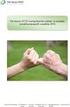 1(6) HaiPro-poikkeamailmoituksen täyttöohje Vaaratapahtumat ilmoitetaan HaiPro-projektissa sähköisellä ilmoituslomakkeella, josta tiedot kirjautuvat suoraan tietokantaan jatkokäsittelyä varten. Ennen kuin
1(6) HaiPro-poikkeamailmoituksen täyttöohje Vaaratapahtumat ilmoitetaan HaiPro-projektissa sähköisellä ilmoituslomakkeella, josta tiedot kirjautuvat suoraan tietokantaan jatkokäsittelyä varten. Ennen kuin
Työturvallisuusilmoituksen täyttöohje
 Ohje työturvallisuusilmoituksen tekijälle 1(10) Työturvallisuusilmoituksen täyttöohje HaiPro-järjestelmään on mahdollista tehdä nyt ilmoitus myös työturvallisuuden vaaratapahtumasta eli läheltä piti -tilanteesta,
Ohje työturvallisuusilmoituksen tekijälle 1(10) Työturvallisuusilmoituksen täyttöohje HaiPro-järjestelmään on mahdollista tehdä nyt ilmoitus myös työturvallisuuden vaaratapahtumasta eli läheltä piti -tilanteesta,
Työturvallisuusilmoituksen täyttöohje
 Ohje työturvallisuusilmoituksen tekijälle 1(11) Työturvallisuusilmoituksen täyttöohje Sisältö Millaisia tapahtumia ilmoitetaan?... 2 Linkki työturvallisuusilmoitukseen... 2 Ilmoituslomake... 3 Tapahtumatietojen
Ohje työturvallisuusilmoituksen tekijälle 1(11) Työturvallisuusilmoituksen täyttöohje Sisältö Millaisia tapahtumia ilmoitetaan?... 2 Linkki työturvallisuusilmoitukseen... 2 Ilmoituslomake... 3 Tapahtumatietojen
HaiPro-poikkeamailmoituksen käsittelyohje
 1(8) HaiPro-poikkeamailmoituksen käsittelyohje Olet yksi HaiPro-sovellusta käyttävien yksiköiden vaaratapahtumailmoitusten käsittelijöistä. Tehtävänäsi on ilmoituslomakkeen jatkokäsittely. Järjestelmä
1(8) HaiPro-poikkeamailmoituksen käsittelyohje Olet yksi HaiPro-sovellusta käyttävien yksiköiden vaaratapahtumailmoitusten käsittelijöistä. Tehtävänäsi on ilmoituslomakkeen jatkokäsittely. Järjestelmä
Työturvallisuusilmoituksen täyttöohje
 Ohje työturvallisuusilmoituksen tekijälle 1(10) Työturvallisuusilmoituksen täyttöohje HaiPro-järjestelmään on mahdollista tehdä nyt ilmoitus myös henkilöstöön kohdistuvasta vaaratapahtumasta. Potilasturvallisuusosion
Ohje työturvallisuusilmoituksen tekijälle 1(10) Työturvallisuusilmoituksen täyttöohje HaiPro-järjestelmään on mahdollista tehdä nyt ilmoitus myös henkilöstöön kohdistuvasta vaaratapahtumasta. Potilasturvallisuusosion
HaiPro-poikkeamailmoituksen käsittelyohje
 1(8) HaiPro-poikkeamailmoituksen käsittelyohje Olet yksi HaiPro-sovellusta käyttävien yksiköiden vaaratapahtumailmoitusten käsittelijöistä. Tehtävänäsi on ilmoituslomakkeen jatkokäsittely. Järjestelmä
1(8) HaiPro-poikkeamailmoituksen käsittelyohje Olet yksi HaiPro-sovellusta käyttävien yksiköiden vaaratapahtumailmoitusten käsittelijöistä. Tehtävänäsi on ilmoituslomakkeen jatkokäsittely. Järjestelmä
HaiPro-poikkeamailmoituksen käsittelyohje
 Ohje ilmoitusten käsittelijälle 1(8) HaiPro-poikkeamailmoituksen käsittelyohje Olet yksi HaiPro-projektiyksiköiden käsittelijöistä = nimetyistä henkilöistä, joiden tehtävänä on ilmoituslomakkeen jatkokäsittely.
Ohje ilmoitusten käsittelijälle 1(8) HaiPro-poikkeamailmoituksen käsittelyohje Olet yksi HaiPro-projektiyksiköiden käsittelijöistä = nimetyistä henkilöistä, joiden tehtävänä on ilmoituslomakkeen jatkokäsittely.
Päivitetty 17.11.2010. 2) Tarkasteltavan ajanjakson voit tässä määritellä kuukauden tarkkuudella.
 Ohje tilastointiin ja yhteenvetoraportteihin 1(10) Tietojen haku ja yhteenvetoraportit Lista- ja Raportti-sivulla on mahdollisuus selata tietokannassa olevia tapahtumia ja poimia tarkasteluun tietyntyyppiset
Ohje tilastointiin ja yhteenvetoraportteihin 1(10) Tietojen haku ja yhteenvetoraportit Lista- ja Raportti-sivulla on mahdollisuus selata tietokannassa olevia tapahtumia ja poimia tarkasteluun tietyntyyppiset
Tietojen haku ja raportit
 1(6) Tietojen haku ja raportit Lista- ja Raportti-sivulla on mahdollisuus selata tietokannassa olevia tapahtumia ja poimia tarkasteluun tietyntyyppiset tapahtumat. Käytössä on joukko ehtoja (suodattimia/filttereitä),
1(6) Tietojen haku ja raportit Lista- ja Raportti-sivulla on mahdollisuus selata tietokannassa olevia tapahtumia ja poimia tarkasteluun tietyntyyppiset tapahtumat. Käytössä on joukko ehtoja (suodattimia/filttereitä),
TYÖNTEKIJÄN KÄYTTÖOHJEET - SOKU
 TYÖNTEKIJÄN KÄYTTÖOHJEET - SOKU ETUSIVU Kun tulet SOKU-järjestelmän (SOKU) etusivulle, näet listan avoimista työpaikoista. Yläpalkissa mustalla ympyröitynä on Kirjaudu-nappi Kun klikkaat sitä, pääset kirjautumissivulle.
TYÖNTEKIJÄN KÄYTTÖOHJEET - SOKU ETUSIVU Kun tulet SOKU-järjestelmän (SOKU) etusivulle, näet listan avoimista työpaikoista. Yläpalkissa mustalla ympyröitynä on Kirjaudu-nappi Kun klikkaat sitä, pääset kirjautumissivulle.
LIITE 5. Vaaratapahtumajoukon tarkastelua ohjaavat kysymykset
 67 (75). Vaaratapahtumajoukon tarkastelua ohjaavat kysymykset A. Kysymykset ilmoittavan yksikön (osaston) tasolla tapahtuvaan tarkasteluun YKSIKÖN VAARATAPAHTUMAT Mitä ilmoitetut vaaratapahtumat meille
67 (75). Vaaratapahtumajoukon tarkastelua ohjaavat kysymykset A. Kysymykset ilmoittavan yksikön (osaston) tasolla tapahtuvaan tarkasteluun YKSIKÖN VAARATAPAHTUMAT Mitä ilmoitetut vaaratapahtumat meille
Millaisia tapahtumia ilmoitetaan
 Millaisia tapahtumia ilmoitetaan Määritelmiä Vaaratapahtuma on potilaan turvallisuuden vaarantava tapahtuma, joka aiheuttaa tai voi aiheuttaa haittaa potilaalle. Läheltä piti tapahtumalla on vaaratapahtuma,
Millaisia tapahtumia ilmoitetaan Määritelmiä Vaaratapahtuma on potilaan turvallisuuden vaarantava tapahtuma, joka aiheuttaa tai voi aiheuttaa haittaa potilaalle. Läheltä piti tapahtumalla on vaaratapahtuma,
ULKOISET KÄYTTÄJÄT / YHTEISTYÖMAAPALVELUT...
 Sivu 1/7 Sisällysluettelo Päästäksesi haluamaasi kohtaan napauta otsikkoa hiirellä. ULKOISET KÄYTTÄJÄT / YHTEISTYÖMAAPALVELUT... 2 SISÄÄNKIRJAUTUMINEN... 2 ILMOITTAUTUMINEN-NÄKYMÄ... 2 YHTEISTYÖMAAT-NÄKYMÄ...
Sivu 1/7 Sisällysluettelo Päästäksesi haluamaasi kohtaan napauta otsikkoa hiirellä. ULKOISET KÄYTTÄJÄT / YHTEISTYÖMAAPALVELUT... 2 SISÄÄNKIRJAUTUMINEN... 2 ILMOITTAUTUMINEN-NÄKYMÄ... 2 YHTEISTYÖMAAT-NÄKYMÄ...
KYMP Webmail -palvelu
 KYMP Webmail -palvelu Sisältö 1. Kirjautuminen... 3 2. Viestin merkinnät... 4 3. Viestien lukeminen... 4 Viestiin vastaaminen... 4 Viestin välittäminen edelleen / uudelleen ohjaus... 5 4. Viestin kirjoittaminen...
KYMP Webmail -palvelu Sisältö 1. Kirjautuminen... 3 2. Viestin merkinnät... 4 3. Viestien lukeminen... 4 Viestiin vastaaminen... 4 Viestin välittäminen edelleen / uudelleen ohjaus... 5 4. Viestin kirjoittaminen...
Ylä-Savon SOTE kuntayhtymän potilas- ja asiakasturvallisuusraportti vuodelta 2017
 Ylä-Savon SOTE kuntayhtymän potilas- ja asiakasturvallisuusraportti vuodelta 2017 Potilasturvallisuusilmoitukset vuonna 2017 Ylä-Savon SOTE kuntayhtymässä tehtiin vuonna 2017 yhteensä 2602 potilaaseen/asiakkaaseen
Ylä-Savon SOTE kuntayhtymän potilas- ja asiakasturvallisuusraportti vuodelta 2017 Potilasturvallisuusilmoitukset vuonna 2017 Ylä-Savon SOTE kuntayhtymässä tehtiin vuonna 2017 yhteensä 2602 potilaaseen/asiakkaaseen
Ylä-Savon SOTE kuntayhtymän potilas- ja asiakasturvallisuusraportti vuodelta 2016
 Ylä-Savon SOTE kuntayhtymän potilas- ja asiakasturvallisuusraportti vuodelta 2016 Potilasturvallisuusilmoitukset vuonna 2016 Ylä-Savon SOTE kuntayhtymässä tehtiin vuonna 2016 yhteensä 2332 potilaaseen/asiakkaaseen
Ylä-Savon SOTE kuntayhtymän potilas- ja asiakasturvallisuusraportti vuodelta 2016 Potilasturvallisuusilmoitukset vuonna 2016 Ylä-Savon SOTE kuntayhtymässä tehtiin vuonna 2016 yhteensä 2332 potilaaseen/asiakkaaseen
1. ASIAKKAAN OHJEET... 2. 1.1 Varauksen tekeminen... 2. 1.2 Käyttäjätunnuksen luominen... 4. 1.3 Varauksen peruminen... 4
 1. ASIAKKAAN OHJEET... 2 1.1 Varauksen tekeminen... 2 1.2 Käyttäjätunnuksen luominen... 4 1.3 Varauksen peruminen... 4 1.4 Omien tietojen muokkaaminen... 5 1.5 Salasanan muuttaminen... 5 2. TYÖNTEKIJÄN
1. ASIAKKAAN OHJEET... 2 1.1 Varauksen tekeminen... 2 1.2 Käyttäjätunnuksen luominen... 4 1.3 Varauksen peruminen... 4 1.4 Omien tietojen muokkaaminen... 5 1.5 Salasanan muuttaminen... 5 2. TYÖNTEKIJÄN
OHJE 1: Uudet oppilaat
 1 OHJE 1: Uudet oppilaat HUOM! Jos Sinulla on jo Peda.net-tunnukset suomalaisen koulusi kautta, Sinun ei tarvitse rekisteröityä uudelleen. Kirjaudu sisään Omaan tilaasi ja aloita ohjeiden luku sivulta
1 OHJE 1: Uudet oppilaat HUOM! Jos Sinulla on jo Peda.net-tunnukset suomalaisen koulusi kautta, Sinun ei tarvitse rekisteröityä uudelleen. Kirjaudu sisään Omaan tilaasi ja aloita ohjeiden luku sivulta
RES - REAL ESTATE SYSTEM
 HUOLTOKIRJAN KÄYTTÖ Sivu 1/13 HELPPO KIINTEISTÖNHOITAJILLE RES - REAL ESTATE SYSTEM OUKA/ RES HUOLTOKIRJAN KÄYTTÖ Sivu 2/13 Ohjelmaan kirjaudutaan osoitteesta https://www.haahtela.fi Vinkki: luo pikakuvake
HUOLTOKIRJAN KÄYTTÖ Sivu 1/13 HELPPO KIINTEISTÖNHOITAJILLE RES - REAL ESTATE SYSTEM OUKA/ RES HUOLTOKIRJAN KÄYTTÖ Sivu 2/13 Ohjelmaan kirjaudutaan osoitteesta https://www.haahtela.fi Vinkki: luo pikakuvake
Yritystietojen ilmoittaminen FairNetissa
 1 Yritystietojen ilmoittaminen FairNetissa Messuopas on painettu messujulkaisu MessuSaitti on yrityksenne oma sivu sähköisessä messuoppaassa Sisällys Kirjautuminen FairNettiin... 2 Miten pääsen alkuun?...
1 Yritystietojen ilmoittaminen FairNetissa Messuopas on painettu messujulkaisu MessuSaitti on yrityksenne oma sivu sähköisessä messuoppaassa Sisällys Kirjautuminen FairNettiin... 2 Miten pääsen alkuun?...
Oma kartta Google Maps -palveluun
 TAMPERE 1 (6) Oma kartta Google Maps -palveluun Google Maps palveluun on mahdollista luoda karttoja omilla paikkamerkeillä. Tilin luonti Google-palveluihin Tehdäksesi karttoja omilla paikkamerkinnöillä,
TAMPERE 1 (6) Oma kartta Google Maps -palveluun Google Maps palveluun on mahdollista luoda karttoja omilla paikkamerkeillä. Tilin luonti Google-palveluihin Tehdäksesi karttoja omilla paikkamerkinnöillä,
SIJAISET.FI KÄYTTÖOHJE TAKSI YRITYKSILLE. 1. Palveluun rekisteröityminen... 2. 2. Palveluun kirjautuminen... 2. 3. Etusivu... 2
 SIJAISET.FI KÄYTTÖOHJEET TAKSIAUTOILIJAT SISÄLLYS 1. Palveluun rekisteröityminen... 2 2. Palveluun kirjautuminen... 2 3. Etusivu... 2 4. Autojen lisääminen... 3 5. Kuljettajaryhmät ja niiden perustaminen...
SIJAISET.FI KÄYTTÖOHJEET TAKSIAUTOILIJAT SISÄLLYS 1. Palveluun rekisteröityminen... 2 2. Palveluun kirjautuminen... 2 3. Etusivu... 2 4. Autojen lisääminen... 3 5. Kuljettajaryhmät ja niiden perustaminen...
SOPIMUSPRO - VERKKOPALVELUNOHJE. Työpaikkakouluttajan ohje SopimusPro verkkopalveluun. Pikaohje arvioinnin kirjaamiseen SopimusPro -verkkopalveluun
 Työpaikkakouluttajan ohje SopimusPro verkkopalveluun Pikaohje arvioinnin kirjaamiseen SopimusPro -verkkopalveluun 1. Saat sähköpostiin ilmoituksen arvioinnista ja linkin arviointisivulle (sivu 1). 2. Työpaikkakouluttaja
Työpaikkakouluttajan ohje SopimusPro verkkopalveluun Pikaohje arvioinnin kirjaamiseen SopimusPro -verkkopalveluun 1. Saat sähköpostiin ilmoituksen arvioinnista ja linkin arviointisivulle (sivu 1). 2. Työpaikkakouluttaja
Facebook-sivun luominen
 Facebook-sivun luominen Facebook-sivun luominen Etene vaihe vaiheelta 1 Kirjaudu Facebook-palveluun omalla käyttäjätunnuksellasi. Sen jälkeen sivun alareunassa näkyvät toimintolinkit, joista sinun täytyy
Facebook-sivun luominen Facebook-sivun luominen Etene vaihe vaiheelta 1 Kirjaudu Facebook-palveluun omalla käyttäjätunnuksellasi. Sen jälkeen sivun alareunassa näkyvät toimintolinkit, joista sinun täytyy
Verkkokaupan ohje. Alkutieto. Scanlase verkkokauppa. Sisäänkirjautuminen
 Verkkokaupan ohje Alkutieto Verkkokaupan tarkoitus on helpottaa Scanlase asiakkaiden tilaamisprosessia kun asiakkaat tarvitsevat tuotteita. Verkkokaupan ollessa pois toiminnasta tilaukset tulee tehdä puhelimitse
Verkkokaupan ohje Alkutieto Verkkokaupan tarkoitus on helpottaa Scanlase asiakkaiden tilaamisprosessia kun asiakkaat tarvitsevat tuotteita. Verkkokaupan ollessa pois toiminnasta tilaukset tulee tehdä puhelimitse
Ohjeistus yhdistysten internetpäivittäjille
 Ohjeistus yhdistysten internetpäivittäjille Oman yhdistyksen tietojen päivittäminen www.krell.fi-sivuille Huom! Tarvitset päivittämistä varten tunnukset, jotka saat ottamalla yhteyden Kristillisen Eläkeliiton
Ohjeistus yhdistysten internetpäivittäjille Oman yhdistyksen tietojen päivittäminen www.krell.fi-sivuille Huom! Tarvitset päivittämistä varten tunnukset, jotka saat ottamalla yhteyden Kristillisen Eläkeliiton
ALVin käyttöohjeet. Kuvaus, rajaus ja tallennus puhelimella ALVin -mobiilisovelluksen avulla dokumentit kuvataan, rajataan ja tallennetaan palveluun.
 ALVin käyttöohjeet Nämä käyttöohjeet sisältävät hyödyllisiä vinkkejä palvelun käyttöön. Ne kannattaa lukea ennen palvelun käyttöä. Jos kuitenkin kohtaat ongelmia etkä löydä niihin ratkaisua näistä käyttöohjeista
ALVin käyttöohjeet Nämä käyttöohjeet sisältävät hyödyllisiä vinkkejä palvelun käyttöön. Ne kannattaa lukea ennen palvelun käyttöä. Jos kuitenkin kohtaat ongelmia etkä löydä niihin ratkaisua näistä käyttöohjeista
SOPIMUSPRO - VERKKOPALVELUNOHJE. Opiskelijan ohje SopimusPro verkkopalveluun. Pikaohje arvioinnin kirjaamiseen SopimusPro -verkkopalveluun
 Opiskelijan ohje SopimusPro verkkopalveluun Pikaohje arvioinnin kirjaamiseen SopimusPro -verkkopalveluun 1. Saat sähköpostiin ilmoituksen arvioinnista ja linkin arviointisivulle (sivu 1). 2. Työpaikkakouluttaja
Opiskelijan ohje SopimusPro verkkopalveluun Pikaohje arvioinnin kirjaamiseen SopimusPro -verkkopalveluun 1. Saat sähköpostiin ilmoituksen arvioinnista ja linkin arviointisivulle (sivu 1). 2. Työpaikkakouluttaja
Wilman pikaopas huoltajille
 Wilman pikaopas huoltajille Vehmaan kunnan Vinkkilän koulussa on käytössä sähköinen reissuvihko Wilma, joka helpottaa tiedonvaihtoa kodin ja koulun välillä. Wilman kautta huoltajat seuraavat ja selvittävät
Wilman pikaopas huoltajille Vehmaan kunnan Vinkkilän koulussa on käytössä sähköinen reissuvihko Wilma, joka helpottaa tiedonvaihtoa kodin ja koulun välillä. Wilman kautta huoltajat seuraavat ja selvittävät
Sähköisen asiointipalvelun käyttö Vuoden 2017 toiminta-avustushakemuksen täyttäminen
 1 KÄYTTÖOHJE Sähköisen asiointipalvelun käyttö Vuoden 2017 toiminta-avustushakemuksen täyttäminen. 1. KIRJAUTUMINEN Mene sähköisen asioinnin sivustolle: https://pirkkala.ktasiointi.fi/hta/ Kirjaudu sisään
1 KÄYTTÖOHJE Sähköisen asiointipalvelun käyttö Vuoden 2017 toiminta-avustushakemuksen täyttäminen. 1. KIRJAUTUMINEN Mene sähköisen asioinnin sivustolle: https://pirkkala.ktasiointi.fi/hta/ Kirjaudu sisään
Wilman käyttöopas. huoltajille. www.edu.hel.fi > Wilma
 Wilman käyttöopas huoltajille 1 Sisällysluettelo Wilmaan kirjautuminen... 3 Oma etusivu... 4 Pikaviestit... 5 Työjärjestys... 6 Kokeet... 6 Suoritukset... 6 Tuntimerkinnät... 7 Selvitä tuntimerkintöjä...7
Wilman käyttöopas huoltajille 1 Sisällysluettelo Wilmaan kirjautuminen... 3 Oma etusivu... 4 Pikaviestit... 5 Työjärjestys... 6 Kokeet... 6 Suoritukset... 6 Tuntimerkinnät... 7 Selvitä tuntimerkintöjä...7
Hallintaliittymän käyttöohje
 Hallintaliittymän käyttöohje 1. Yleisiä huomioita Hallintaliittymän käyttöä helpottavia yleisiä huomioita: - Käytä listanäkymien hakukentissä kentän vieressä olevaa hakunappia, älä enter-näppäintä. - Älä
Hallintaliittymän käyttöohje 1. Yleisiä huomioita Hallintaliittymän käyttöä helpottavia yleisiä huomioita: - Käytä listanäkymien hakukentissä kentän vieressä olevaa hakunappia, älä enter-näppäintä. - Älä
SOPPARI. Sopimustoimittajan käyttöohje versio IS-Hankinta Oy
 SOPPARI Sopimustoimittajan käyttöohje versio 13.10.2016 IS-Hankinta Oy Sisällysluettelo YLEINEN OSIO s.3 Rekisteröityminen ja palvelun käytön aloittaminen s.5 Käyttäjähallinta s.6 Käyttäjäprofiili s.7
SOPPARI Sopimustoimittajan käyttöohje versio 13.10.2016 IS-Hankinta Oy Sisällysluettelo YLEINEN OSIO s.3 Rekisteröityminen ja palvelun käytön aloittaminen s.5 Käyttäjähallinta s.6 Käyttäjäprofiili s.7
TYÖPAIKALLA TAPAHTUVAN OPPIMISEN ARVIOINTI. Palveluun sisään kirjautuminen. Arviointilomakkeen kuittaaminen
 Ohje opiskelijalle 1 (7) TYÖPAIKALLA TAPAHTUVAN OPPIMISEN ARVIOINTI Kun työpaikalla tapahtuvan oppimisen arviointi on ajankohtaista, saat asiasta ilmoituksen sähköpostiisi. Käy työpaikkaohjaajasi kanssa
Ohje opiskelijalle 1 (7) TYÖPAIKALLA TAPAHTUVAN OPPIMISEN ARVIOINTI Kun työpaikalla tapahtuvan oppimisen arviointi on ajankohtaista, saat asiasta ilmoituksen sähköpostiisi. Käy työpaikkaohjaajasi kanssa
ILMOITUSSOVELLUS 4.1. Rahanpesun selvittelykeskus REKISTERÖINTIOHJE. SOVELLUS: 2014 UNODC, versio 4.1.38.0
 Rahanpesun selvittelykeskus ILMOITUSSOVELLUS 4.1 REKISTERÖINTIOHJE SOVELLUS: 2014 UNODC, versio 4.1.38.0 Tekninen tuki: puh: 0295 486 833 (ark. 8-16) email: goaml.krp@poliisi.fi Ilmoitusten sisältöön liittyvät
Rahanpesun selvittelykeskus ILMOITUSSOVELLUS 4.1 REKISTERÖINTIOHJE SOVELLUS: 2014 UNODC, versio 4.1.38.0 Tekninen tuki: puh: 0295 486 833 (ark. 8-16) email: goaml.krp@poliisi.fi Ilmoitusten sisältöön liittyvät
Kätevästi netissä KÄYTTÖOHJE. www.nettirassi.fi
 Kätevästi netissä KÄYTTÖOHJE www.nettirassi.fi Sisällysluettelo 1. Kirjautuminen ja rekisteröityminen... 4 2. Omat jutut kansio... 8 2.1. Omat tiedostot:... 8 2.2. Omat seurannat... 9 3. Omat terveystiedot...
Kätevästi netissä KÄYTTÖOHJE www.nettirassi.fi Sisällysluettelo 1. Kirjautuminen ja rekisteröityminen... 4 2. Omat jutut kansio... 8 2.1. Omat tiedostot:... 8 2.2. Omat seurannat... 9 3. Omat terveystiedot...
VINKKEJÄ CV-NETIN KÄYTTÖÖN. www.te-palvelut.fi
 VINKKEJÄ CV-NETIN KÄYTTÖÖN www.te-palvelut.fi TE-toimiston verkkoasiointiin pääset kirjautumaan www.te-palvelut.fi Oma asiointi Henkilöasiakas Kirjaudu sisään verkkopankkitunnuksilla ja hyväksy käyttöehdot
VINKKEJÄ CV-NETIN KÄYTTÖÖN www.te-palvelut.fi TE-toimiston verkkoasiointiin pääset kirjautumaan www.te-palvelut.fi Oma asiointi Henkilöasiakas Kirjaudu sisään verkkopankkitunnuksilla ja hyväksy käyttöehdot
SISÄLTÖ. Vaaratapahtuma syyllistymis- vai oppimisprosessi? Vaaratapahtumista toiminnan kehittämiseen
 Vaaratapahtuma syyllistymis- vai oppimisprosessi? 13.10.2011 Marina Kinnunen Laatupäällikkö KTT, Sh marina.kinnunen@vshp.fi SISÄLTÖ Vaaratapahtumista toiminnan kehittämiseen Inhimilliseen toimintaan liittyy
Vaaratapahtuma syyllistymis- vai oppimisprosessi? 13.10.2011 Marina Kinnunen Laatupäällikkö KTT, Sh marina.kinnunen@vshp.fi SISÄLTÖ Vaaratapahtumista toiminnan kehittämiseen Inhimilliseen toimintaan liittyy
Suvi Junes/Pauliina Munter Tietohallinto/Opetusteknologiapalvelut 2014
 Työpaja Työpaja on vertaisarviointiin soveltuva työkalu. Työpaja mahdollistaa töiden palautuksen ja niiden jakelun opiskelijoiden arvioitavaksi sekä arvioinnin antamisen. Laita Muokkaustila päälle ja lisää
Työpaja Työpaja on vertaisarviointiin soveltuva työkalu. Työpaja mahdollistaa töiden palautuksen ja niiden jakelun opiskelijoiden arvioitavaksi sekä arvioinnin antamisen. Laita Muokkaustila päälle ja lisää
SA / Opiskelijat / Osaamisen näyttö
 SA / Opiskelijat / Osaamisen näyttö Osaamisen näytön avulla opiskelija esittää tutkinnon tavoitteiden tai yksittäisen opintojakson osaamistavoitteiden mukaista osaamista riippumatta siitä, missä ja miten
SA / Opiskelijat / Osaamisen näyttö Osaamisen näytön avulla opiskelija esittää tutkinnon tavoitteiden tai yksittäisen opintojakson osaamistavoitteiden mukaista osaamista riippumatta siitä, missä ja miten
1. JOHDANTO... 2. 1.1 Rekisteröityminen... 2. 1.2. Henkilökohtaiset asetukset... 3. 1.3. Salasanan muuttaminen ja uuden salasanan tilaaminen...
 1 HAKIJAN OHJEET Sisällys 1. JOHDANTO... 2 1.1 Rekisteröityminen... 2 1.2. Henkilökohtaiset asetukset... 3 1.3. Salasanan muuttaminen ja uuden salasanan tilaaminen... 4 2. OMA PROFIILINI... 5 2.1. Liikkuminen
1 HAKIJAN OHJEET Sisällys 1. JOHDANTO... 2 1.1 Rekisteröityminen... 2 1.2. Henkilökohtaiset asetukset... 3 1.3. Salasanan muuttaminen ja uuden salasanan tilaaminen... 4 2. OMA PROFIILINI... 5 2.1. Liikkuminen
Pauliina Munter / Suvi Junes Tampereen yliopisto/tietohallinto 2013
 Tehtävä 2.2. Tehtävä-työkalun avulla opiskelijat voivat palauttaa tehtäviä Moodleen opettajan arvioitaviksi. Palautettu tehtävä näkyy ainoastaan opettajalle, ei toisille opiskelijoille. Tehtävä-työkalun
Tehtävä 2.2. Tehtävä-työkalun avulla opiskelijat voivat palauttaa tehtäviä Moodleen opettajan arvioitaviksi. Palautettu tehtävä näkyy ainoastaan opettajalle, ei toisille opiskelijoille. Tehtävä-työkalun
https://njr.yap.fi/cgi-bin/soj2/dispat.exe
 Jäsenrekisteriin kirjautuminen Avaa internet ja kirjoita selaimen osoitekenttään: https://njr.yap.fi/cgi-bin/soj2/dispat.exe Kirjoita käyttäjätunnus ja salasana, ja paina Sisäänkirjaus. Kirjauduttua avautuu
Jäsenrekisteriin kirjautuminen Avaa internet ja kirjoita selaimen osoitekenttään: https://njr.yap.fi/cgi-bin/soj2/dispat.exe Kirjoita käyttäjätunnus ja salasana, ja paina Sisäänkirjaus. Kirjauduttua avautuu
HaiPro-poikkeamailmoituksen täyttöohje
 1(6) Versio 1, 15.02.2007 HaiPro-poikkeamailmoituksen täyttöohje HaiPro-projektiyksiköissä tapahtumat ilmoitetaan sähköisellä ilmoituslomakkeella, josta tiedot kirjautuvat suoraan käsittelytietokantaan.
1(6) Versio 1, 15.02.2007 HaiPro-poikkeamailmoituksen täyttöohje HaiPro-projektiyksiköissä tapahtumat ilmoitetaan sähköisellä ilmoituslomakkeella, josta tiedot kirjautuvat suoraan käsittelytietokantaan.
Kalenteri. Kalenterin tapahtumatyypit: Kalenteritapahtuman lukeminen: Tampereen yliopisto/tietohallinto 2017 Suvi Junes
 Kalenteri Kalenterin tapahtumatyypit: Kalenteri näyttää meneillään olevan kuukauden. Klikkaamalla nuolia pääset siirtymään menneisiin tai tuleviin kuukausiin. Linkkejä klikkaamalla voit piilottaa tapahtumat.
Kalenteri Kalenterin tapahtumatyypit: Kalenteri näyttää meneillään olevan kuukauden. Klikkaamalla nuolia pääset siirtymään menneisiin tai tuleviin kuukausiin. Linkkejä klikkaamalla voit piilottaa tapahtumat.
Windows Phone. Sähköpostin määritys. Tässä oppaassa kuvataan uuden sähköpostitilin käyttöönotto Windows Phone 8 -puhelimessa.
 Y K S I K Ä Ä N A S I A K A S E I O L E M E I L L E LI I A N P I E NI TAI M I K Ä Ä N H A A S T E LI I A N S U U R I. Windows Phone Sähköpostin määritys Määrittämällä sähköpostitilisi Windows-puhelimeesi,
Y K S I K Ä Ä N A S I A K A S E I O L E M E I L L E LI I A N P I E NI TAI M I K Ä Ä N H A A S T E LI I A N S U U R I. Windows Phone Sähköpostin määritys Määrittämällä sähköpostitilisi Windows-puhelimeesi,
STS Uuden Tapahtuma-dokumentin teko
 STS Uuden Tapahtuma-dokumentin teko Valitse vasemmasta reunasta kohta Sisällöt. Sisällöt-näkymä Valitse painike Lisää uusi Tapahtuma 1 Valitse kieleksi Suomi Välilehti 1. Perustiedot Musta reunus kieliversioneliön
STS Uuden Tapahtuma-dokumentin teko Valitse vasemmasta reunasta kohta Sisällöt. Sisällöt-näkymä Valitse painike Lisää uusi Tapahtuma 1 Valitse kieleksi Suomi Välilehti 1. Perustiedot Musta reunus kieliversioneliön
WILMAN KÄYTTÖOHJE OPISKELIJALLE
 WILMAN KÄYTTÖOHJE OPISKELIJALLE Sisällys Täysi-ikäinen opiskelija... 1 ehops... 4 Tuntimerkinnät... 5 Opiskelijan työssäoppiminen Wilmassa... 7 Pankkiyhteys ateriakorvauksiin... 9 Työssäoppiminen alkaa...
WILMAN KÄYTTÖOHJE OPISKELIJALLE Sisällys Täysi-ikäinen opiskelija... 1 ehops... 4 Tuntimerkinnät... 5 Opiskelijan työssäoppiminen Wilmassa... 7 Pankkiyhteys ateriakorvauksiin... 9 Työssäoppiminen alkaa...
Pika-aloitusopas. Sisältö: Projektin luominen Projektin muokkaaminen ja hallinnointi Projektin/arvioinnin tulosten tarkastelu
 Pika-aloitusopas Sisältö: Projektin luominen Projektin muokkaaminen ja hallinnointi Projektin/arvioinnin tulosten tarkastelu Tämä asiakirja on laadittu auttamaan sinua hallinnoimaan nopeasti CEB TalentCentral
Pika-aloitusopas Sisältö: Projektin luominen Projektin muokkaaminen ja hallinnointi Projektin/arvioinnin tulosten tarkastelu Tämä asiakirja on laadittu auttamaan sinua hallinnoimaan nopeasti CEB TalentCentral
Tähän ohjeeseen on koottu vanhemmille ja johtokunnalle ohjeet pilvipalveluiden käyttämiseen. Tämä ohje on osa koko Tenavakallion IT dokumenttia.
 Tenavakallion pilvipalvelut palvelut vanhemmille Tervetuloa Tenavakallion Pilvipalveluiden käyttäjäksi! Tähän ohjeeseen on koottu vanhemmille ja johtokunnalle ohjeet pilvipalveluiden käyttämiseen. Tämä
Tenavakallion pilvipalvelut palvelut vanhemmille Tervetuloa Tenavakallion Pilvipalveluiden käyttäjäksi! Tähän ohjeeseen on koottu vanhemmille ja johtokunnalle ohjeet pilvipalveluiden käyttämiseen. Tämä
ARVI-järjestelmän ohje arvioinnin syöttäjälle 13.4. 2015
 ARVI-järjestelmän ohje arvioinnin syöttäjälle 13.4. 2015 Sisältö ARVI-menettelyn perusteet... 1 Arvioinnin syöttäminen... 2 Arvion lähettäminen TE-toimistoon... 5 Sovelluksen sulkeminen... 6 Virhetilanteiden
ARVI-järjestelmän ohje arvioinnin syöttäjälle 13.4. 2015 Sisältö ARVI-menettelyn perusteet... 1 Arvioinnin syöttäminen... 2 Arvion lähettäminen TE-toimistoon... 5 Sovelluksen sulkeminen... 6 Virhetilanteiden
Autokunto-ohjelmiston käyttöohjeet
 Autokunto-ohjelmiston käyttöohjeet Koskilinjat Oy Panu Toropainen SISÄLLYSLUETTELO SISÄLLYSLUETTELO...I 1. TÖIHIN SISÄÄN JA ULOS KIRJAUTUMINEN...1 1.1. Työlle kirjautuminen...2 1.2. Vikailmoituksen tekeminen...5
Autokunto-ohjelmiston käyttöohjeet Koskilinjat Oy Panu Toropainen SISÄLLYSLUETTELO SISÄLLYSLUETTELO...I 1. TÖIHIN SISÄÄN JA ULOS KIRJAUTUMINEN...1 1.1. Työlle kirjautuminen...2 1.2. Vikailmoituksen tekeminen...5
Send-It ilmoittautumisjärjestelmä (judotapahtumat Suomessa)
 Ilmoittautumis järjestelmän otsikko alue Jokaisella tapahtumalla on otsikko-osa joka on samanlainen joka puolella sovellusta. Tämä Judokilpailuissa käytetty otsikko-osa koostuu viidestä linkistä, joita
Ilmoittautumis järjestelmän otsikko alue Jokaisella tapahtumalla on otsikko-osa joka on samanlainen joka puolella sovellusta. Tämä Judokilpailuissa käytetty otsikko-osa koostuu viidestä linkistä, joita
Yliopistohaku.fi -palvelun Oma haku -palvelu
 Hakijan ohje Opetushallitus syksy 2013 Yliopistohaku.fi -palvelun Oma haku -palvelu Sisältö Yliopistohaku.fi palvelun Oma haku -palvelu... 2 Aloitusnäyttö... 4 Kirjaudu Oma haku -palveluun... 5 Entä jos
Hakijan ohje Opetushallitus syksy 2013 Yliopistohaku.fi -palvelun Oma haku -palvelu Sisältö Yliopistohaku.fi palvelun Oma haku -palvelu... 2 Aloitusnäyttö... 4 Kirjaudu Oma haku -palveluun... 5 Entä jos
OHJE 1: Uudet oppilaat
 1 OHJE 1: Uudet oppilaat HUOM! Jos Sinulla on jo Peda.net-tunnukset suomalaisen koulusi kautta, Sinun ei tarvitse rekisteröityä uudelleen. Kirjaudu sisään Omaan tilaasi ja aloita ohjeiden luku sivulta
1 OHJE 1: Uudet oppilaat HUOM! Jos Sinulla on jo Peda.net-tunnukset suomalaisen koulusi kautta, Sinun ei tarvitse rekisteröityä uudelleen. Kirjaudu sisään Omaan tilaasi ja aloita ohjeiden luku sivulta
TYÖPAIKALLA TAPAHTUVAN OPPIMISEN ARVIOINTI. Palveluun sisään kirjautuminen
 Ohje opiskelijalle 1 (7) TYÖPAIKALLA TAPAHTUVAN OPPIMISEN ARVIOINTI Kun työpaikalla tapahtuvan oppimisen arviointi on ajankohtaista, saat asiasta ilmoituksen sähköpostiisi. Käy työpaikkakouluttajasi kanssa
Ohje opiskelijalle 1 (7) TYÖPAIKALLA TAPAHTUVAN OPPIMISEN ARVIOINTI Kun työpaikalla tapahtuvan oppimisen arviointi on ajankohtaista, saat asiasta ilmoituksen sähköpostiisi. Käy työpaikkakouluttajasi kanssa
Kokoelmakilpailu Lomakeohje, Laji.fi-sarja 1. Rekisteröityminen
 1. Rekisteröityminen Kirjaudu palveluun sivuston oikeasta yläkulmasta luomalla itsellesi Laji.fi - tunnus tai kirjautumalla Facebook- tai Google-tunnuksilla. Laji.fi-tunnuksella rekisteröityminen 1. Valitse
1. Rekisteröityminen Kirjaudu palveluun sivuston oikeasta yläkulmasta luomalla itsellesi Laji.fi - tunnus tai kirjautumalla Facebook- tai Google-tunnuksilla. Laji.fi-tunnuksella rekisteröityminen 1. Valitse
Kirjoita käyttäjätunnukseksi matkapuhelinnumerosi ja salasanaksi sähköpostiisi saamasi
 Kirjautuminen o Mene osoitteeseen fronter.com/riihimaki o Ensimmäisellä käyttökerralla (tai kun olet unohtanut salasanasi): Valitse Unohtunut salasana? Kirjoita käyttäjätunnukseksi matkapuhelinnumerosi.
Kirjautuminen o Mene osoitteeseen fronter.com/riihimaki o Ensimmäisellä käyttökerralla (tai kun olet unohtanut salasanasi): Valitse Unohtunut salasana? Kirjoita käyttäjätunnukseksi matkapuhelinnumerosi.
Turvallisuusilmoitusovelluksen käyttöohjeet
 Turvallisuusilmoitusovelluksen käyttöohjeet Kirjautumisen jälkeen käyttäjälle ilmestyy näkymä aikaisemmin tehdyistä ilmoituksistaan (kuva 1). Kuva 1. Käyttäjän kirjautumisen jälkeen aloitusnäkymässä näytetään
Turvallisuusilmoitusovelluksen käyttöohjeet Kirjautumisen jälkeen käyttäjälle ilmestyy näkymä aikaisemmin tehdyistä ilmoituksistaan (kuva 1). Kuva 1. Käyttäjän kirjautumisen jälkeen aloitusnäkymässä näytetään
Ilmoitettavat tapahtumat ja tapahtumatietojen luokitus
 Millaisia tapahtumia ilmoitetaan 1(8) Ilmoitettavat tapahtumat ja tapahtumatietojen luokitus Määritelmiä (Lähde: http://sty.stakes.fi/nr/rdonlyres/2b4bd83a-cd48-439b-81fe-789748937ca7/10649/potilasturvsanasto_071209.pdf)
Millaisia tapahtumia ilmoitetaan 1(8) Ilmoitettavat tapahtumat ja tapahtumatietojen luokitus Määritelmiä (Lähde: http://sty.stakes.fi/nr/rdonlyres/2b4bd83a-cd48-439b-81fe-789748937ca7/10649/potilasturvsanasto_071209.pdf)
Pedanet oppilaan ohje Aleksanteri Kenan koulu Eija Arvola
 Pedanet oppilaan ohje Aleksanteri Kenan koulu Eija Arvola 26.8.2016 SISÄLLYSLUETTELO 1. Omat asetukset kuntoon (kaikkien tehtävä aluksi) sivut 3-5 2. Tärkeiden sivujen tilaaminen omiin linkkeihin sivut
Pedanet oppilaan ohje Aleksanteri Kenan koulu Eija Arvola 26.8.2016 SISÄLLYSLUETTELO 1. Omat asetukset kuntoon (kaikkien tehtävä aluksi) sivut 3-5 2. Tärkeiden sivujen tilaaminen omiin linkkeihin sivut
Ohjeet What matters to me palvelun käyttöönottoon
 Ohjeet What matters to me palvelun käyttöönottoon Näissä ohjeissa: Ohjeet What matters to me verkkopalvelun käyttöönottoon niille asiakkaille, jotka aikovat tilata itselleen myös EU:n Vammaiskortin Palvelun
Ohjeet What matters to me palvelun käyttöönottoon Näissä ohjeissa: Ohjeet What matters to me verkkopalvelun käyttöönottoon niille asiakkaille, jotka aikovat tilata itselleen myös EU:n Vammaiskortin Palvelun
Kotopro käyttäjän ohje
 KOTOPRO KÄYTTÖOHJE Kotopro käyttäjän ohje SISÄÄNKIRJAUTUMINEN Ensimmäinen kirjautuminen voidaan toteuttaa osoitteesta www.kotopro.fi. Sivun ylävalikossa on valinta Kirjaudu sisään, josta aukeaa kirjautumissivu.
KOTOPRO KÄYTTÖOHJE Kotopro käyttäjän ohje SISÄÄNKIRJAUTUMINEN Ensimmäinen kirjautuminen voidaan toteuttaa osoitteesta www.kotopro.fi. Sivun ylävalikossa on valinta Kirjaudu sisään, josta aukeaa kirjautumissivu.
QR-koodi Vammaiskorttiin
 QR-koodi Vammaiskorttiin Tämä on EU:n Vammaiskortti. Löydettäessä pyydetään lähettämään Vammaiskorttitoimisto PL xxx, 00000 Tampere www.vammaiskortti.fi Oikeudet muutoksiin pidätetään. QR-koodi Esimerkki:
QR-koodi Vammaiskorttiin Tämä on EU:n Vammaiskortti. Löydettäessä pyydetään lähettämään Vammaiskorttitoimisto PL xxx, 00000 Tampere www.vammaiskortti.fi Oikeudet muutoksiin pidätetään. QR-koodi Esimerkki:
27.11.09. Napsauta Kurssin viikkonäkymä- näkymässä oikeassa yläreunassa sijaitsevaa Muokkaustila päälle -painiketta.
 1 (14) MOBILOGI-ET Tässä dokumentissa on ohjeita Moodlen Logi-työkalun mobiililaajennuksen (Mobilogi) käyttöön. Dokumentin pohjana on käytetty HAMK:n Teemu Tuurin kirjoittamaa ohjeistusta ja sen sisältö
1 (14) MOBILOGI-ET Tässä dokumentissa on ohjeita Moodlen Logi-työkalun mobiililaajennuksen (Mobilogi) käyttöön. Dokumentin pohjana on käytetty HAMK:n Teemu Tuurin kirjoittamaa ohjeistusta ja sen sisältö
opiskelijan ohje - kirjautuminen
 opiskelijan ohje - kirjautuminen estudio on Edupolin kehittämä e-oppimisympäristö koulutusryhmän verkkoalustana perinteisen luokkaopetuksen tukena. etäopiskelussa ja -opetuksessa kotoa tai työpaikalta.
opiskelijan ohje - kirjautuminen estudio on Edupolin kehittämä e-oppimisympäristö koulutusryhmän verkkoalustana perinteisen luokkaopetuksen tukena. etäopiskelussa ja -opetuksessa kotoa tai työpaikalta.
1 JOHDANTO...2 2 UUDEN ILMOITUKSEN LUOMINEN...2 3 VALMIIN ILMOITUKSEN MUOKKAAMINEN...4 4 YLEISTEKSTIEN KÄYTTÖ JA LUOMINEN...4
 Päivitetty 27.4.2010 Sisällysluettelo 1 JOHDANTO...2 2 UUDEN ILMOITUKSEN LUOMINEN...2 3 VALMIIN ILMOITUKSEN MUOKKAAMINEN...4 4 YLEISTEKSTIEN KÄYTTÖ JA LUOMINEN...4 5 SAAPUNEET HAKEMUKSET JA NIIDEN KÄSITTELY...4
Päivitetty 27.4.2010 Sisällysluettelo 1 JOHDANTO...2 2 UUDEN ILMOITUKSEN LUOMINEN...2 3 VALMIIN ILMOITUKSEN MUOKKAAMINEN...4 4 YLEISTEKSTIEN KÄYTTÖ JA LUOMINEN...4 5 SAAPUNEET HAKEMUKSET JA NIIDEN KÄSITTELY...4
Asiointipalvelun ohje
 Asiointipalvelun ohje Yleistä 1. Kirjautuminen 2. Yhteystiedot 3. Vastaustavan valinta 1. Yleistä 2. Palkkatietojen lataaminen tiedostosta 4. Lomake 1. Yleistä 2. Linkit ja vastaajan tiedot 3. Lomakekäsittely
Asiointipalvelun ohje Yleistä 1. Kirjautuminen 2. Yhteystiedot 3. Vastaustavan valinta 1. Yleistä 2. Palkkatietojen lataaminen tiedostosta 4. Lomake 1. Yleistä 2. Linkit ja vastaajan tiedot 3. Lomakekäsittely
VINKKEJÄ CV-NETIN KÄYTTÖÖN. www.te-palvelut.fi
 VINKKEJÄ CV-NETIN KÄYTTÖÖN www.te-palvelut.fi TE-toimiston verkkoasiointiin pääset kirjautumaan www.te-palvelut.fi Oma asiointi Henkilöasiakas Kirjaudu sisään verkkopankkitunnuksilla ja hyväksy käyttöehdot
VINKKEJÄ CV-NETIN KÄYTTÖÖN www.te-palvelut.fi TE-toimiston verkkoasiointiin pääset kirjautumaan www.te-palvelut.fi Oma asiointi Henkilöasiakas Kirjaudu sisään verkkopankkitunnuksilla ja hyväksy käyttöehdot
AJANVARAUKSEN TEKEMINEN (YLEISEEN RESURSSIIN)
 OHJE 1(10) AJANVARAUKSEN TEKEMINEN (YLEISEEN RESURSSIIN) Tavastiassa on muutama yleinen resurssi, joiden varauksen voi tehdä GroupWisen kalenteriin. Merkinnän tekeminen ei edellytä oman kalenterin käyttämistä.
OHJE 1(10) AJANVARAUKSEN TEKEMINEN (YLEISEEN RESURSSIIN) Tavastiassa on muutama yleinen resurssi, joiden varauksen voi tehdä GroupWisen kalenteriin. Merkinnän tekeminen ei edellytä oman kalenterin käyttämistä.
Sanomapavelinohjelmiston käyttöohje (Vanha versio RO)
 Sanomapavelinohjelmiston käyttöohje (Vanha versio 22.5.2015 RO) Asio Sanomapalvelinohjelmiston ja viestintäpalvelun käyttö nettiselaimella Kirjautuminen palveluun, Viestin lähetys, Sanomaryhmän luominen
Sanomapavelinohjelmiston käyttöohje (Vanha versio 22.5.2015 RO) Asio Sanomapalvelinohjelmiston ja viestintäpalvelun käyttö nettiselaimella Kirjautuminen palveluun, Viestin lähetys, Sanomaryhmän luominen
HaiPro verkostotapaaminen - HAIPRO vaara ja haittatapahtumien raportointi Kotkan kaupungilla -
 HaiPro verkostotapaaminen - HAIPRO vaara ja haittatapahtumien raportointi Kotkan kaupungilla - Projektipäällikkö Sara Haimi-Liikkanen Projektityöntekijä Minna Labbas 24.11.2011 HaiPro Kotkan kaupungilla
HaiPro verkostotapaaminen - HAIPRO vaara ja haittatapahtumien raportointi Kotkan kaupungilla - Projektipäällikkö Sara Haimi-Liikkanen Projektityöntekijä Minna Labbas 24.11.2011 HaiPro Kotkan kaupungilla
Tilaajan pikaopas. kotijakelu.onemed.fi
 Tilaajan pikaopas OneMed Kotijakelupalvelu on sähköinen tilausjärjestelmä, jonka avulla kunta/kaupunki hallinnoi kotiasiakkaiden hoitotarvikereseptejä. Kirjaudu palveluun: 1. Klikkaa Kirjaudu sisään -painiketta
Tilaajan pikaopas OneMed Kotijakelupalvelu on sähköinen tilausjärjestelmä, jonka avulla kunta/kaupunki hallinnoi kotiasiakkaiden hoitotarvikereseptejä. Kirjaudu palveluun: 1. Klikkaa Kirjaudu sisään -painiketta
TYÖPAIKALLA TAPAHTUVAN OPPIMISEN ARVIOINTI JA KOULUTUSKOR- VAUKSEN HAKU
 Ohje työpaikkaohjaajalle 1 (9) TYÖPAIKALLA TAPAHTUVAN OPPIMISEN ARVIOINTI JA KOULUTUSKOR- VAUKSEN HAKU Kun työpaikalla tapahtuvan oppimisen arviointi ja koulutuskorvauksen haku ovat ajankohtaisia, saat
Ohje työpaikkaohjaajalle 1 (9) TYÖPAIKALLA TAPAHTUVAN OPPIMISEN ARVIOINTI JA KOULUTUSKOR- VAUKSEN HAKU Kun työpaikalla tapahtuvan oppimisen arviointi ja koulutuskorvauksen haku ovat ajankohtaisia, saat
Tonttihakemuksen tekeminen
 Tonttihakemuksen tekeminen Tontinluovutuksen periaatteet ja hyväksyttävän hakemuksen ehdot on kuvattu Espoon kaupungin internet-sivuilla osoitteessa. Tärkeitä huomioita tonttihakuun osallistumisessa: 1)
Tonttihakemuksen tekeminen Tontinluovutuksen periaatteet ja hyväksyttävän hakemuksen ehdot on kuvattu Espoon kaupungin internet-sivuilla osoitteessa. Tärkeitä huomioita tonttihakuun osallistumisessa: 1)
WILMAN KÄYTTÖOHJE TYÖPAIKKAOHJAAJILLE Lahden diakonian instituutti
 WILMAN KÄYTTÖOHJE TYÖPAIKKAOHJAAJILLE Lahden diakonian instituutti Sisällys 1. Wilmaan kirjautuminen... 1 2. Työpaikkaohjaajan etusivu... 1 3. Työssäoppiminen... 2 4. Näytöt/tutkintotilaisuudet välilehti,
WILMAN KÄYTTÖOHJE TYÖPAIKKAOHJAAJILLE Lahden diakonian instituutti Sisällys 1. Wilmaan kirjautuminen... 1 2. Työpaikkaohjaajan etusivu... 1 3. Työssäoppiminen... 2 4. Näytöt/tutkintotilaisuudet välilehti,
HyväHot -työvälineen käyttöohje käsittelijälle
 1 (8) HyväHot -työvälineen käyttöohje käsittelijälle Huomio! Käsittely Käytä mielellään Firefox selainta, myös Google Chromea on testattu. Huolehdi jo tietoturvankin vuoksi, että selaimen päivitys on ajan
1 (8) HyväHot -työvälineen käyttöohje käsittelijälle Huomio! Käsittely Käytä mielellään Firefox selainta, myös Google Chromea on testattu. Huolehdi jo tietoturvankin vuoksi, että selaimen päivitys on ajan
Omien tietojen päivittäminen, käytettävyyskalenteri ja keikkakalenteri
 OHJE 1 (5) Omien tietojen päivittäminen, käytettävyyskalenteri ja keikkakalenteri Hakemuksen jätettyäsi Kuntarekry palvelun kautta voit omilla tunnuksillasi päivittää tietoja ja käytettävyyskalenteriasi
OHJE 1 (5) Omien tietojen päivittäminen, käytettävyyskalenteri ja keikkakalenteri Hakemuksen jätettyäsi Kuntarekry palvelun kautta voit omilla tunnuksillasi päivittää tietoja ja käytettävyyskalenteriasi
Toimittajaportaalin rekisteröityminen Toimittajaportaalin sisäänkirjautuminen Laskun luonti Liitteen lisääminen laskulle Asiakkaiden hallinta Uuden
 1 Toimittajaportaalin rekisteröityminen Toimittajaportaalin sisäänkirjautuminen Laskun luonti Liitteen lisääminen laskulle Asiakkaiden hallinta Uuden asiakkaan lisääminen Laskujen haku Salasanan vaihto
1 Toimittajaportaalin rekisteröityminen Toimittajaportaalin sisäänkirjautuminen Laskun luonti Liitteen lisääminen laskulle Asiakkaiden hallinta Uuden asiakkaan lisääminen Laskujen haku Salasanan vaihto
Wilma-ohje huoltajille
 Wilma-ohje huoltajille Suomen Liikemiesten Kauppaopiston Wilman osoite on https://wilma.businesscollege.fi/ Wilmaan kirjaudutaan tunnuksilla, jotka huoltaja luo saamallaan avainkoodilla. Wilman etusivulla
Wilma-ohje huoltajille Suomen Liikemiesten Kauppaopiston Wilman osoite on https://wilma.businesscollege.fi/ Wilmaan kirjaudutaan tunnuksilla, jotka huoltaja luo saamallaan avainkoodilla. Wilman etusivulla
Hotline-jäsenpalvelun käyttöohjeet
 PYHÄ BIRMAN KISSA RY Sivu 1 / 13 Hotline-jäsenpalvelun käyttöohjeet Hotlineen kirjautuminen tapahtuu valitsemalla Kasvatus ja terveys -valikosta Hotline. Avautuvalla sivulla on Kirjaudu sisään palveluun
PYHÄ BIRMAN KISSA RY Sivu 1 / 13 Hotline-jäsenpalvelun käyttöohjeet Hotlineen kirjautuminen tapahtuu valitsemalla Kasvatus ja terveys -valikosta Hotline. Avautuvalla sivulla on Kirjaudu sisään palveluun
Doodle helppoa aikatauluttamista
 Doodle helppoa aikatauluttamista Kuinka käytän Doodlea? -vaiheittainen opas käyttöön ja aikataulukyselyn luomiseen http://www.doodle.com/ Doodle on ohjelma joka auttaa sinua aikatauluttamaan kokouksia
Doodle helppoa aikatauluttamista Kuinka käytän Doodlea? -vaiheittainen opas käyttöön ja aikataulukyselyn luomiseen http://www.doodle.com/ Doodle on ohjelma joka auttaa sinua aikatauluttamaan kokouksia
ohjeita kirjautumiseen ja käyttöön
 ohjeita kirjautumiseen ja käyttöön Kirjautumisesta Opiskelijat: kirjaudu aina tietokoneelle wilmatunnuksella etunimi.sukunimi@edu.ekami.fi + wilman salasana Opettajat: kirjaudu luokan opekoneelle @edu.ekami.fi
ohjeita kirjautumiseen ja käyttöön Kirjautumisesta Opiskelijat: kirjaudu aina tietokoneelle wilmatunnuksella etunimi.sukunimi@edu.ekami.fi + wilman salasana Opettajat: kirjaudu luokan opekoneelle @edu.ekami.fi
Toimittajaportaalin pikaohje
 1 Toimittajaportaalin pikaohje Toimittajaportaalin rekisteröityminen Toimittajaportaalin sisäänkirjautuminen Laskun luonti Liitteen lisääminen laskulle Asiakkaiden hallinta Uuden asiakkaan lisääminen Laskujen
1 Toimittajaportaalin pikaohje Toimittajaportaalin rekisteröityminen Toimittajaportaalin sisäänkirjautuminen Laskun luonti Liitteen lisääminen laskulle Asiakkaiden hallinta Uuden asiakkaan lisääminen Laskujen
Sidonnaisuuspalvelun käyttöönotto
 Sidonnaisuuspalvelu.fi Edullisin, Luotettavin, Helppokäyttöisin Sidonnaisuuspalvelun käyttöönotto Project-TOP Solutions Oy Sidonnaisuuksien ilmoittaminen Sidonnaisuuksien hallinnan kuvaus Käyttöönotto
Sidonnaisuuspalvelu.fi Edullisin, Luotettavin, Helppokäyttöisin Sidonnaisuuspalvelun käyttöönotto Project-TOP Solutions Oy Sidonnaisuuksien ilmoittaminen Sidonnaisuuksien hallinnan kuvaus Käyttöönotto
Olet tehnyt hyvän valinnan hankkiessasi kotimaisen StorageIT varmuuskopiointipalvelun.
 StorageIT 2006 varmuuskopiointiohjelman asennusohje. Hyvä asiakkaamme! Olet tehnyt hyvän valinnan hankkiessasi kotimaisen StorageIT varmuuskopiointipalvelun. Ennen asennuksen aloittamista Varmista, että
StorageIT 2006 varmuuskopiointiohjelman asennusohje. Hyvä asiakkaamme! Olet tehnyt hyvän valinnan hankkiessasi kotimaisen StorageIT varmuuskopiointipalvelun. Ennen asennuksen aloittamista Varmista, että
Tervetuloa tutustumaan Seure Keikkanetti -mobiilisovellukseen!
 Tervetuloa tutustumaan Seure Keikkanetti -mobiilisovellukseen! Lataa Seuren Keikkanetti -mobiilisovellus puhelimeesi tai tablettiisi sovelluskaupastasi. Ilmainen sovellus toimii Android- ja ios-käyttöjärjestelmän
Tervetuloa tutustumaan Seure Keikkanetti -mobiilisovellukseen! Lataa Seuren Keikkanetti -mobiilisovellus puhelimeesi tai tablettiisi sovelluskaupastasi. Ilmainen sovellus toimii Android- ja ios-käyttöjärjestelmän
HRM-järjestelmä Käyttöohje/Peruskäyttäjät 4/2016. Yliopistojen palkkausjärjestelmä (YPJ)
 HRM-järjestelmä Käyttöohje/Peruskäyttäjät 4/2016 Yliopistojen palkkausjärjestelmä (YPJ) Tämä ohje koskee HRM-järjestelmässä olevia tehtävän vaativuuden ja henkilökohtaisen suoriutumisen arvioinnin osioita
HRM-järjestelmä Käyttöohje/Peruskäyttäjät 4/2016 Yliopistojen palkkausjärjestelmä (YPJ) Tämä ohje koskee HRM-järjestelmässä olevia tehtävän vaativuuden ja henkilökohtaisen suoriutumisen arvioinnin osioita
Kirjautuminen Timmiin
 Sisällys Kirjautuminen Timmiin... 1 Tilojen haku... 2 Pikkukalenteri... 5 Hakemuksen teko... 6 Yöpymiskäyttö... 7 Hakemuksen lisätiedot... 7 Oheisvarattavat... 7 Varaukset Oma asiointi... 9 Vapaa-ajan
Sisällys Kirjautuminen Timmiin... 1 Tilojen haku... 2 Pikkukalenteri... 5 Hakemuksen teko... 6 Yöpymiskäyttö... 7 Hakemuksen lisätiedot... 7 Oheisvarattavat... 7 Varaukset Oma asiointi... 9 Vapaa-ajan
Tehtävä. Asetukset. Moodlen versiossa 2.3. käyttöön tuli uusi tehtävätyyppi, jonka on tarkoitus tulevaisuudessa korvata aiemmat tehtävätyypit.
 Tehtävä Moodlen versiossa 2.3. käyttöön tuli uusi tehtävätyyppi, jonka on tarkoitus tulevaisuudessa korvata aiemmat tehtävätyypit. Uusi tehtävä näkyy Lisää aineisto tai aktiviteetti - valikossa muiden
Tehtävä Moodlen versiossa 2.3. käyttöön tuli uusi tehtävätyyppi, jonka on tarkoitus tulevaisuudessa korvata aiemmat tehtävätyypit. Uusi tehtävä näkyy Lisää aineisto tai aktiviteetti - valikossa muiden
Toimittajaportaalin pikaohje
 1 Toimittajaportaalin pikaohje Toimittajaportaalin rekisteröityminen Toimittajaportaalin sisäänkirjautuminen Laskun luonti Liitteen lisääminen laskulle Asiakkaiden hallinta Uuden asiakkaan lisääminen Laskujen
1 Toimittajaportaalin pikaohje Toimittajaportaalin rekisteröityminen Toimittajaportaalin sisäänkirjautuminen Laskun luonti Liitteen lisääminen laskulle Asiakkaiden hallinta Uuden asiakkaan lisääminen Laskujen
